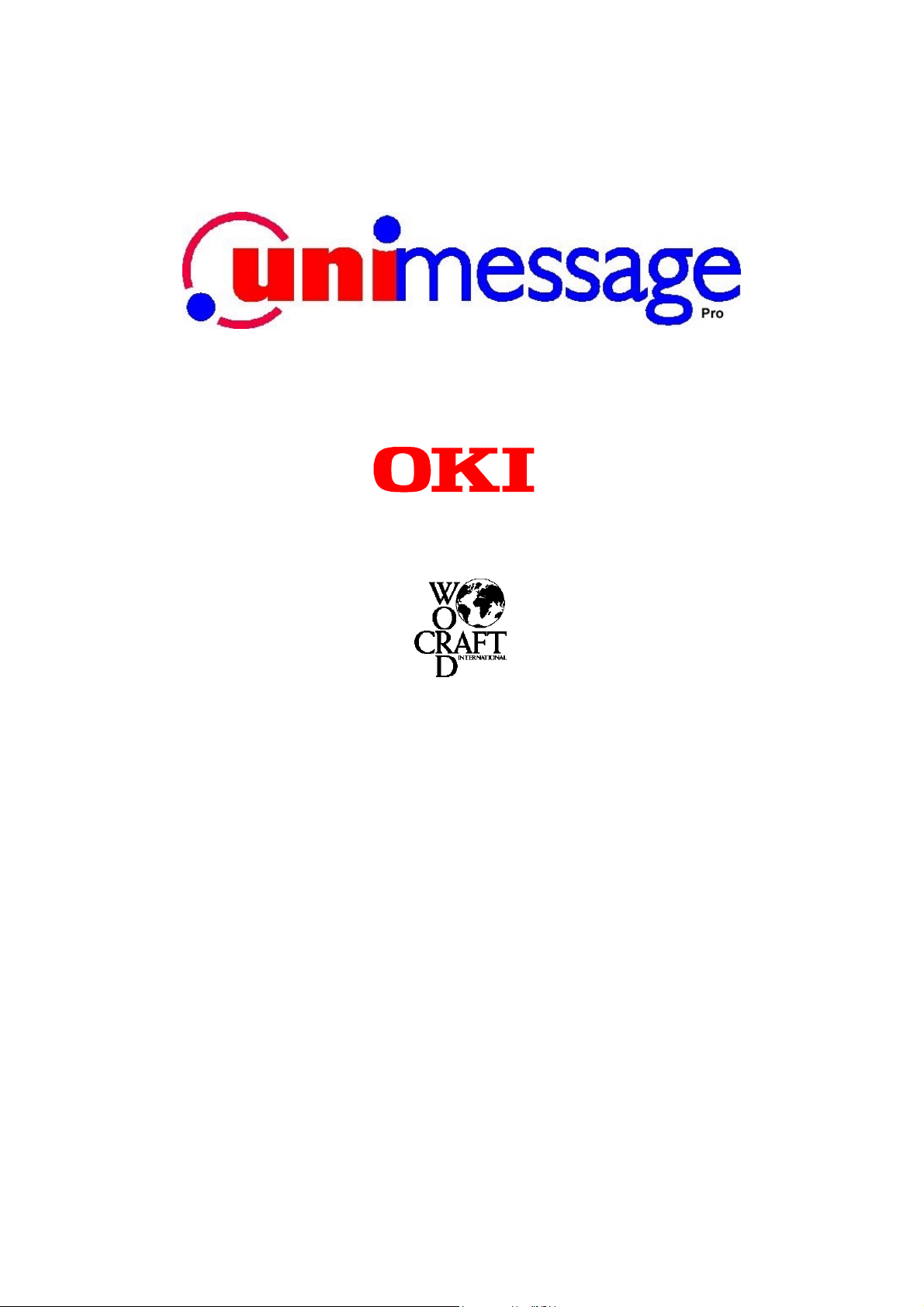
Guide de l'utilisateur
People to People Technology
2000 Wordcraft International Limited
FRANCAIS
20001129
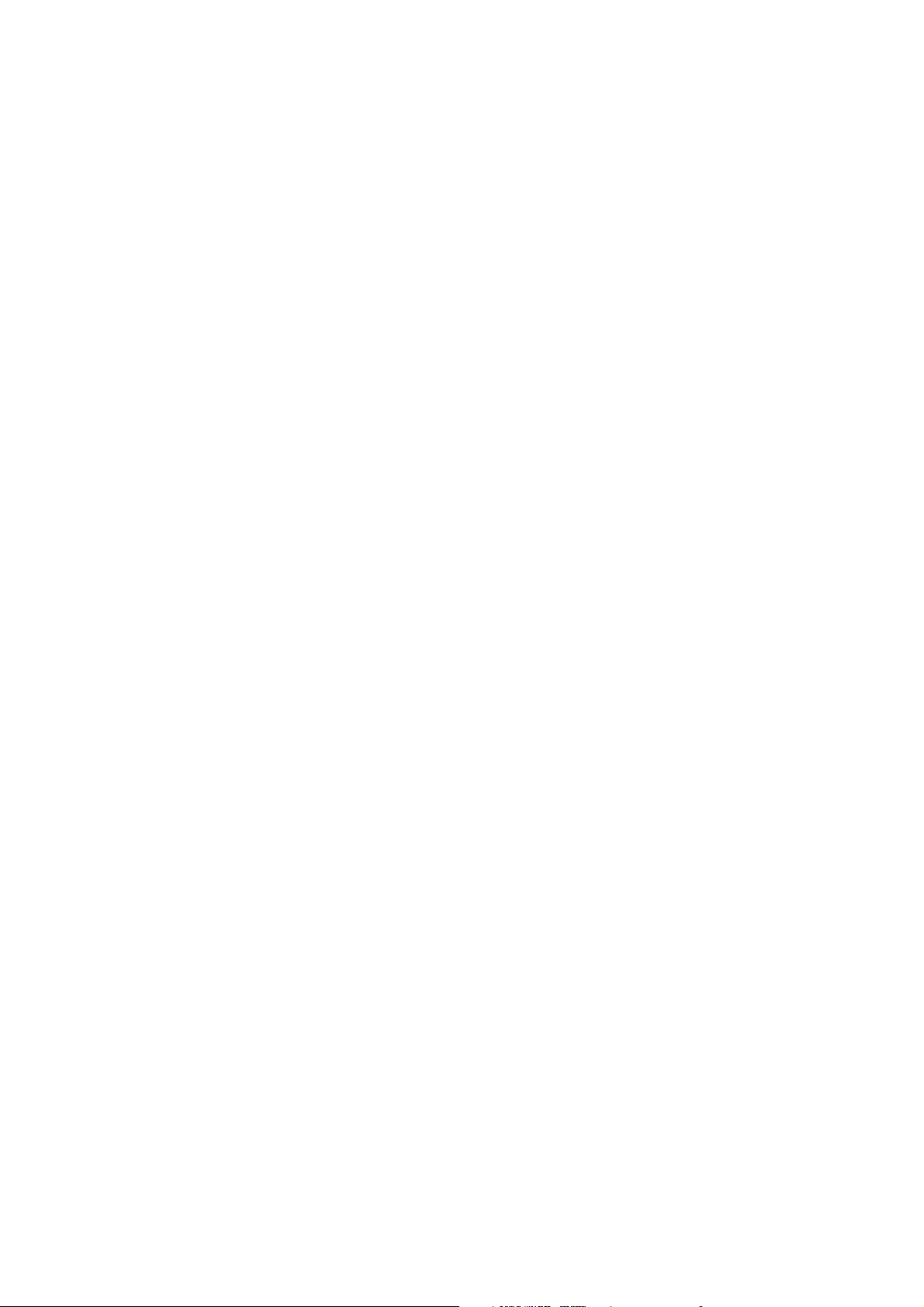
Table des matières
1
INTRODUCTION................................................................................................................................................................... 6
1.1 P
1.2 M
1.3 U
2 INSTALLATION ET CONFIGURATION DU PÉRIPHÉRIQUE.................................................................................... 7
2.1 C
2.2 C
2.3 I
3 SUPPRESSION D'UNIMESSAGE PRO............................................................................................................................ 10
4 CHARGEMENT D’UNIMESSAGE PRO POUR LA PREMIÈRE FOIS....................................................................... 10
4.1 M
4.2 E
4.3 C
4.4 C
OUR OBTENIR DE L’AIDE
ISE À NIVEAU D'UNIMESSAGE PRO
NIMESSAGE PRO - ÉLÉMENTS
1.3.1 Le gestionnaire.......................................................................................................................................................... 7
1.3.2 Pilotes de périphériques............................................................................................................................................ 7
1.3.3 L’interface utilisateur................................................................................................................................................ 7
ONFIGURATION REQUISE
ONNEXION DU PERIPHERIQUE
NSTALLATION
2.3.1 Installation autonome ou sur un serveur de réseau .................................................................................................. 8
2.3.2 Installation sur les clients réseau.............................................................................................................................. 9
ENU D’ACCUEIL D’UNIMESSAGE PRO
CRAN PRINCIPAL D’UNIMESSAGE PRO
ONFIGURATION DU PÉRIPHÉRIQUE
4.3.1 Redémarrage d'un périphérique, pour activer les paramètres modifiés ................................................................. 13
ONFIGURATION DE LA MESSAGERIE
4.4.1 Serveurs d'e-mail (POP3 et SMTP)......................................................................................................................... 13
4.4.1.1 Association de serveurs d'e-mail avec des périphériques de messagerie............................................................. 13
4.4.2 Comptes e-mail ....................................................................................................................................................... 13
4.4.2.1 Sélection d'un compte e-mail pour envoyer des messages électroniques ............................................................13
................................................................................................................................................................... 8
................................................................................................................................................... 6
.................................................................................................................................. 6
.......................................................................................................................................... 6
.................................................................................................................................................. 7
......................................................................................................................................... 7
............................................................................................................................ 10
........................................................................................................................... 11
.................................................................................................................................. 12
................................................................................................................................13
5 ENVOI DE VOTRE PREMIER MESSAGE...................................................................................................................... 14
6 RÉCEPTION DE MESSAGES............................................................................................................................................ 15
6.1 C
6.2 C
6.3 C
7 RÈGLES DE ROUTAGE..................................................................................................................................................... 17
7.1 R
7.2 R
8 NUMÉRISATION À L'AIDE DE VOTRE MFP OU AUTRE SCANNER COMPATIBLE TWAIN .......................... 18
8.1 N’
8.2 D
9 L’ANNUAIRE D’UNIMESSAGE PRO.............................................................................................................................. 18
9.1 L
10 TRANSMISSION AUTOMATIQUE DE TRANSMISSION À L’AIDE DES COMMANDES IMBRIQUÉES...... 19
11 TRANSMISSION DIFFÉRÉE......................................................................................................................................... 20
12 ENVOI DE FICHIERS, Y COMPRIS D'IMAGES COULEUR, À L'AIDE DE VOS MESSAGES FAX ET E-MAIL
20
ONFIGURATION DE VOTRE
ONFIGURATION D’UNIMESSAGE PRO
OMMENT SAVOIR QU’UN MESSAGE A ÉTÉ REÇU
ÈGLES DE ROUTAGE SYSTÈME - MESSAGES REÇUS
ÈGLES DE ROUTAGE UTILISATEUR - MESSAGES ENVOYÉS OU REÇUS
IMPORTE QUELLE APPLICATION WINDOWS, Y COMPRIS UNIMESSAGE PRO
ANS UNIMESSAGE PRO, À PARTIR DES SCANNERS
ISTES DE DIFFUSION
........................................................................................................................................................ 19
OU DE VOTRE MODEM
MFP
............................................................................................................................. 15
................................................................................................. 15
?.......................................................................................................... 16
......................................................................................................... 17
.............................................................................. 17
................................................................... 18
TWAIN............................................................................................ 18
13 DOSSIERS......................................................................................................................................................................... 21
14 RECHERCHE D’ÉLÉMENTS STOCKÉS DANS LES DOSSIERS D’UNIMESSAGE PRO .................................. 22
2
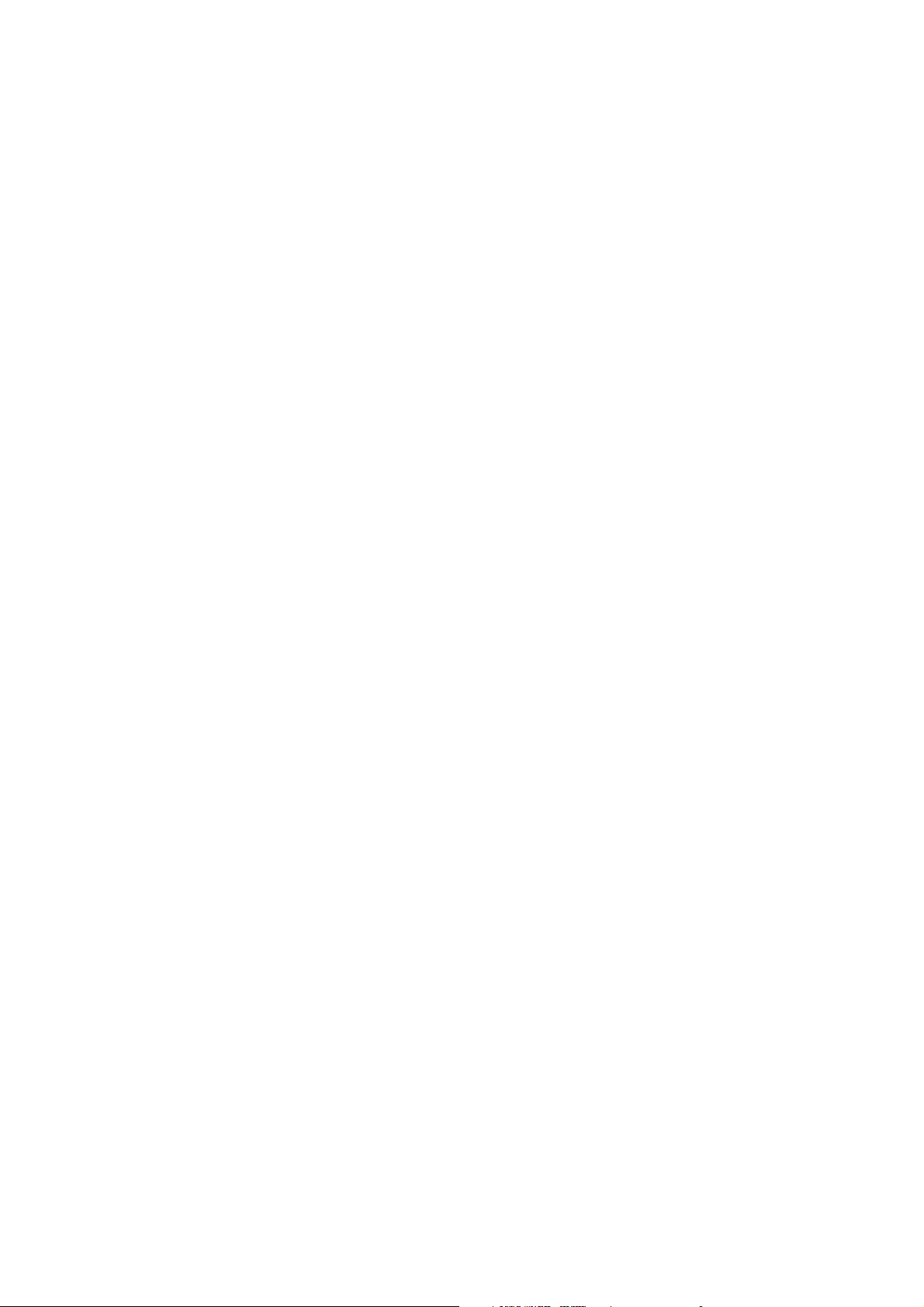
15
UNIPAD – L’ÉDITEUR DE MESSAGES D’UNIMESSAGE PRO............................................................................. 22
16 PERSONNALISATION DES PAGES DE GARDE DES FAX.....................................................................................22
17 GESTION INTERNE ....................................................................................................................................................... 23
18 MISE À NIVEAU DEPUIS LASERFAX 3.5.................................................................................................................. 23
19 ANNEXE A – ASSISTANT D'INSTALLATION DÉTAILLÉE...................................................................................24
19.1 A
19.2 A
19.3 A
19.4 A
19.5 A
19.6 A
19.7 A
19.8 A
19.9 A
19.10 A
19.11 A
19.12 A
19.13 A
19.14 A
19.15 A
19.16 A
19.17 A
19.18 A
19.19 A
19.20 A
19.21 A
19.22 A
19.23 A
19.24 A
19.25 A
19.26 A
19.27 A
19.28 A
19.29 C
19.30 A
19.31 A
19.32 F
SSISTANT DÉMARRAGE: UTILISATEUR
SSISTANT DÉMARRAGE: FICHIERS SUPPLÉMENTAIRES
SSISTANT DÉMARRAGE: SE RENSEIGNER SUR L’UTILISATEUR
SSISTANT DÉMARRAGE: AJOUTER UTILISATEUR
19.4.1 Réseau: utilisateur avancé ...................................................................................................................................... 27
SSISTANT DÉMARRAGE: SE RENSEIGNER SUR LE SERVEUR
SSISTANT DÉMARRAGE: AJOUTER SERVEUR
SSISTANT DÉMARRAGE: FRONTAL
SSISTANT DE PÉRIPHÉRIQUE: SÉLECTIONNER PÉRIPHÉRIQUE
SSISTANT DE PÉRIPHÉRIQUE: DÉTECTION DE PÉRIPHÉRIQUES
SSISTANT DE PÉRIPHÉRIQUE: SÉLECTIONNER
SSISTANT DÉMARRAGE: PÉRIPHÉRIQUE
SSISTANT DÉMARRAGE: PÉRIPHÉRIQUE D’E-MAIL
SSISTANT DE PÉRIPHÉRIQUE: PÉRIPHÉRIQUES DÉTECTÉS
SSISTANT DE PÉRIPHÉRIQUE: UTILISATION POUR FAX
SSISTANT DE PÉRIPHÉRIQUE: NOM DU PÉRIPHÉRIQUE
SSISTANT DE PÉRIPHÉRIQUE: TYPES DE TRAVAUX
SSISTANT DE PÉRIPHÉRIQUE: DÉTAILS DU FAX
SSISTANT DE PÉRIPHÉRIQUE: FORMAT DE L’HEURE
SSISTANT DE PÉRIPHÉRIQUE: MODE NUMÉRO
SSISTANT DE PÉRIPHÉRIQUE: HT-PARL
SSISTANT DE PÉRIPHÉRIQUE: PRÉAMBULE
SSISTANT DE PÉRIPHÉRIQUE
SSISTANT DE PÉRIPHÉRIQUE: RÉPONSE
SSISTANT DE PÉRIPHÉRIQUE: UTILISATION POUR L’E-MAIL DIAL-UP
SSISTANT DE PÉRIPHÉRIQUE: CONNEXIONS/SERVEURS DIAL-UP
SSISTANT DE PÉRIPHÉRIQUE: NOUVEAU COMPTE
SSISTANT DE PÉRIPHÉRIQUE: SERVEURS D’EMAIL
19.27.1 Compte e-mail: avancés...................................................................................................................................... 39
SSISTANT DE PÉRIPHÉRIQUE: INTERROGER LE COURRIER
19.28.1 Interroger le courrier.......................................................................................................................................... 40
ONFIGURER PLUSIEURS COMPTES D'EMAIL
SSISTANT DÉMARRAGE: GESTIONNAIRE
SSISTANT DÉMARRAGE: RACCOURCI
ÉLICITATIONS
!............................................................................................................................................................ 42
............................................................................................................................ 25
.................................................................................................... 25
........................................................................................ 26
............................................................................................................. 26
............................................................................................ 27
................................................................................................................... 28
.................................................................................................................................. 28
.......................................................................................... 29
......................................................................................... 29
............................................................................................................. 30
...................................................................................................................... 30
...................................................................................................... 31
........................................................................................... 31
................................................................................................ 32
................................................................................................ 32
..................................................................................................... 32
.......................................................................................................... 33
................................................................................................... 34
............................................................................................................ 34
...................................................................................................................... 35
................................................................................................................. 35
DÉSIDÉRABILITÉ
:
...................................................................................................................... 36
..................................................................................................................... 41
.......................................................................................................................... 41
......................................................................................................... 36
........................................................................... 37
................................................................................ 37
...................................................................................................... 38
..................................................................................................... 38
........................................................................................... 39
................................................................................................................. 40
3
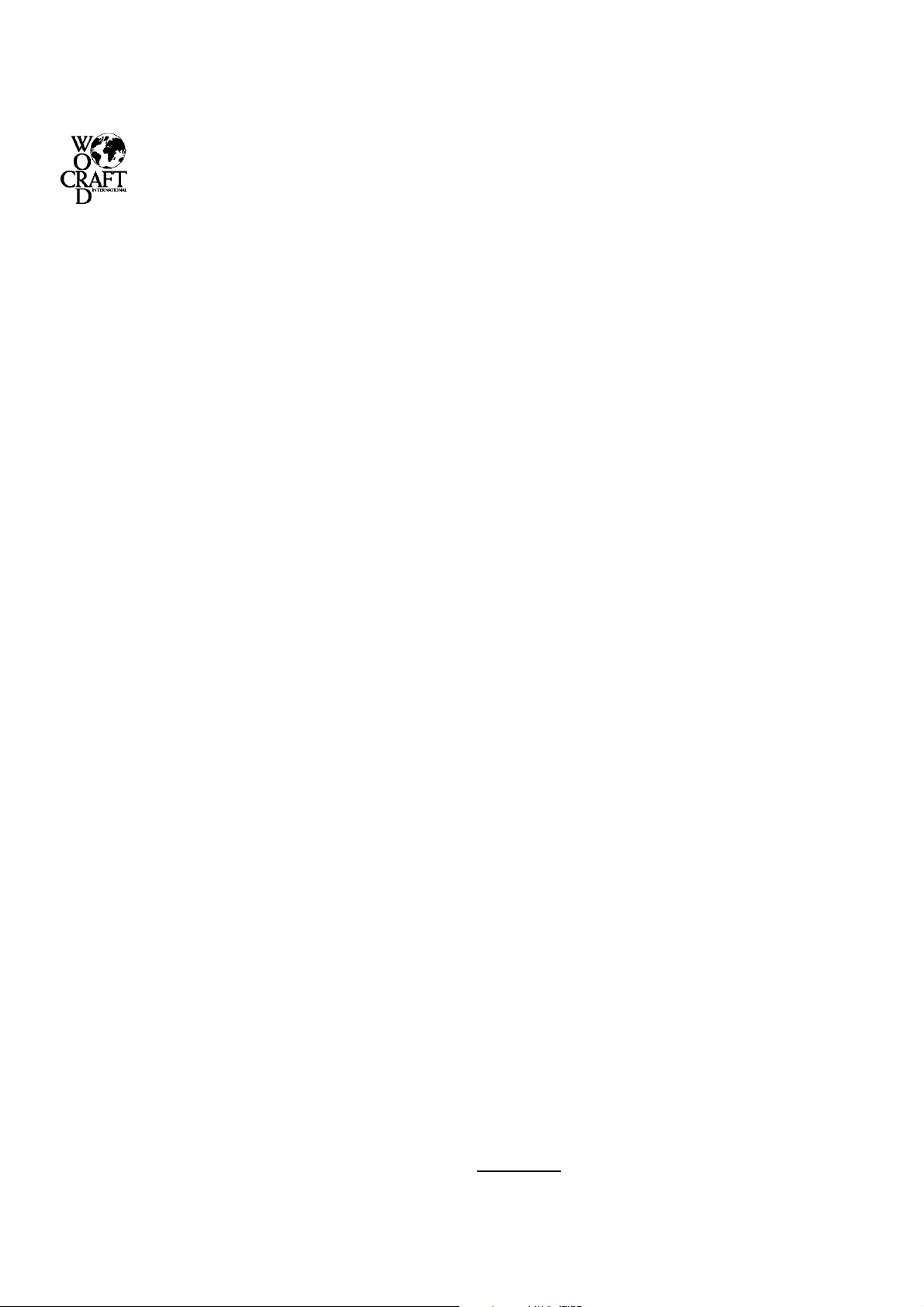
Wordcraft International Limited
Contrat de licence du logiciel Unimessage Pro
CONDITIONS D’ACHAT
Ce logiciel est livré sous licence sous réserve des limitations concernant l’utilisation autorisée. Aucun remboursement ne sera accordé une fois le logiciel installé.
Cette Licence s’applique tant que le Produit est utilisé. Le non-respect des modalités exposées ci-dessous peut entraîner la résiliation du contrat de licence. Toutes
les copies du logiciel devront être détruites en cas de dénonciation du contrat de licence.
UTILISATIONS AUTORISEES
L’acheteur d’origine peut utiliser le logiciel sur un système logiciel possédé ou utilisé par l’acheteur d’origine aux fins de n’importe quelle activité ou profession.
L’acheteur d’origine peut stocker le logiciel sur disque dur sous réserve qu’il soit utilisé uniquement par le nombre autorisé d’utilisateurs, reliés au nombre
autorisé de périphériques de communication, conformément à ce qui est indiqué dans le fichier de configuration système contenu dans le produit logiciel à la date
d’achat, augmenté du nombre d’utilisateurs et de périphériques ajoutés par obtention d’une mise à niveau sous licence valide auprès de Wordcraft International
Limited ou d’un agent autorisé de Wordcraft International Limited.
UTILISATIONS NON AUTORISEES
a. Téléchargement du logiciel à partir d’un service informatique ou d’un BBS ou utilisation en configuration multi-site, excepté pour les utilisateurs habilités
par Wordcraft International Limited à procéder de la sorte.
b. Utilisation du logiciel dans une société de services informatiques, un réseau, un système de temps partagé, une chaîne de télévision câblée interactive ou une
configuration multi-CPU, excepté pour les utilisateurs habilités par Wordcraft International Limited à procéder de la sorte.
Utilisation d’une version mono-utilisateur sur un second ordinateur ou poste de travail réseau. Les informations concernant les packs multi-utilisateurs
c.
peuvent être obtenues auprès des revendeurs ou distributeurs agréés par Wordcraft International Limited ou directement auprès de Wordcraft International
Limited.
d. Utilisation d’une version réseau sur un autre réseau.
e. Réalisation d’altérations ou de modifications sur le logiciel, fusion de tout ou partie du logiciel avec un autre programme, rétro-engineering, décompilation
ou désassemblage du logiciel.
f. Brouiller les éléments du logiciel responsables de la marque, de l'image ou du système d'aide du logiciel, contacter Wordcraft International Ltd, identifier
Wordcraft International Ltd en tant que propriétaire du copyright et de la marque, et d'autres éléments associés. Des exemptions de la présente disposition
seront accordées uniquement dans des cas exceptionnels, à la discrétion de Wordcraft International Ltd. Les demandes doivent en être transmises par écrit à
Wordcraft International Ltd.
g. Droit de louer, d’attribuer, de vendre, de transmettre ou d’accorder des sous-licences ou d’autres droits à d’autres.
h. Réalisation de copies d’une documentation appartenant à Wordcraft International Limited.
i. Vente ou transfert de logiciels marqués ‘Revente interdite’, ‘Evaluation’, ‘Démonstration’ ou ‘Formation’.
j. Toute autre utilisation ne figurant pas dans ‘Utilisations autorisées ci-dessus, susceptible de nécessiter une licence pour utiliser le copyright du logiciel.
Le non-respect d’une des clauses du présent contrat entraînera dénonciation automatique de la licence contenue dans le présent contrat, sans préavis de la part de
Wordcraft International Limited.
JURIDICION COMPETENTE
Le présent contrat est régi par les lois du Royaume-Uni de Grande-Bretagne et d’Irlande du Nord.
LIMITES DE GARANTIE
Wordcraft International Limited exclut toute garantie de quelque nature que ce soit, notamment toute garantie implicite ou explicite concernant le contenu de ce
logiciel, son adéquation à un usage particulier ou sa qualité loyale et marchande. La responsabilité de Wordcraft International Limited se limite au remplacement
de tout produit défectueux, le cas échéant, par un produit équivalent ou un remboursement pouvant atteindre, mais ne dépassant en aucun cas, le prix d’achat du
produit. En aucun cas Wordcraft International Limited ou ses fournisseurs, ne pourront être tenus responsables des dommages indirects ou secondaires quels
qu’ils soient (y compris, cette liste étant non limitative, la perte de bénéfice, l’interruption d’activité, la perte ou détérioration de données, ou toute autre perte
résultant de l’installation, de l’utilisation ou de l’impossibilité d’utiliser ce produit logiciel). Wordcraft International Limited ne sauraient être tenus responsables
vis-à-vis des réclamations liées à l’utilisation d’un logiciel marqué ‘Revente interdite’, ‘Evaluation’, ‘Démonstration’ ou ‘Formation’.
Wordcraft International Limited ne sauraient être tenus responsables des réclamations liées à une utilisation de ce logiciel autre que celle pour laquelle il a été
vendu.
Wordcraft International Limited ne sauraient être tenus responsables des réclamations émanant de tiers.
Aucune information ou notification transmise à Wordcraft International Limited, ou transmise par Wordcraft International Limited, ou par un représentant
autorité, n’aura valeur de garantie ni ne pourra élargir la portée de la présente garantie.
COPYRIGHT
Les logiciels et la documentation produits par Wordcraft International Limited sont couverts par les conventions internationales de copyright.
MARQUES
Wordcraft est une marque de Wordcraft International Limited.
Toutes les autres marques sont reconnues.
Après l’installation, le logiciel registre automatiquement.
Le présent contrat avec Wordcraft International Limited lie toutes les parties.
Si vous pensez ne pas pouvoir accepter les conditions définies ci-dessus, veuillez retourner le logiciel dans son coffret à
votre fournisseur sans l’ouvrir
2000 Wordcraft International Limited
.
4
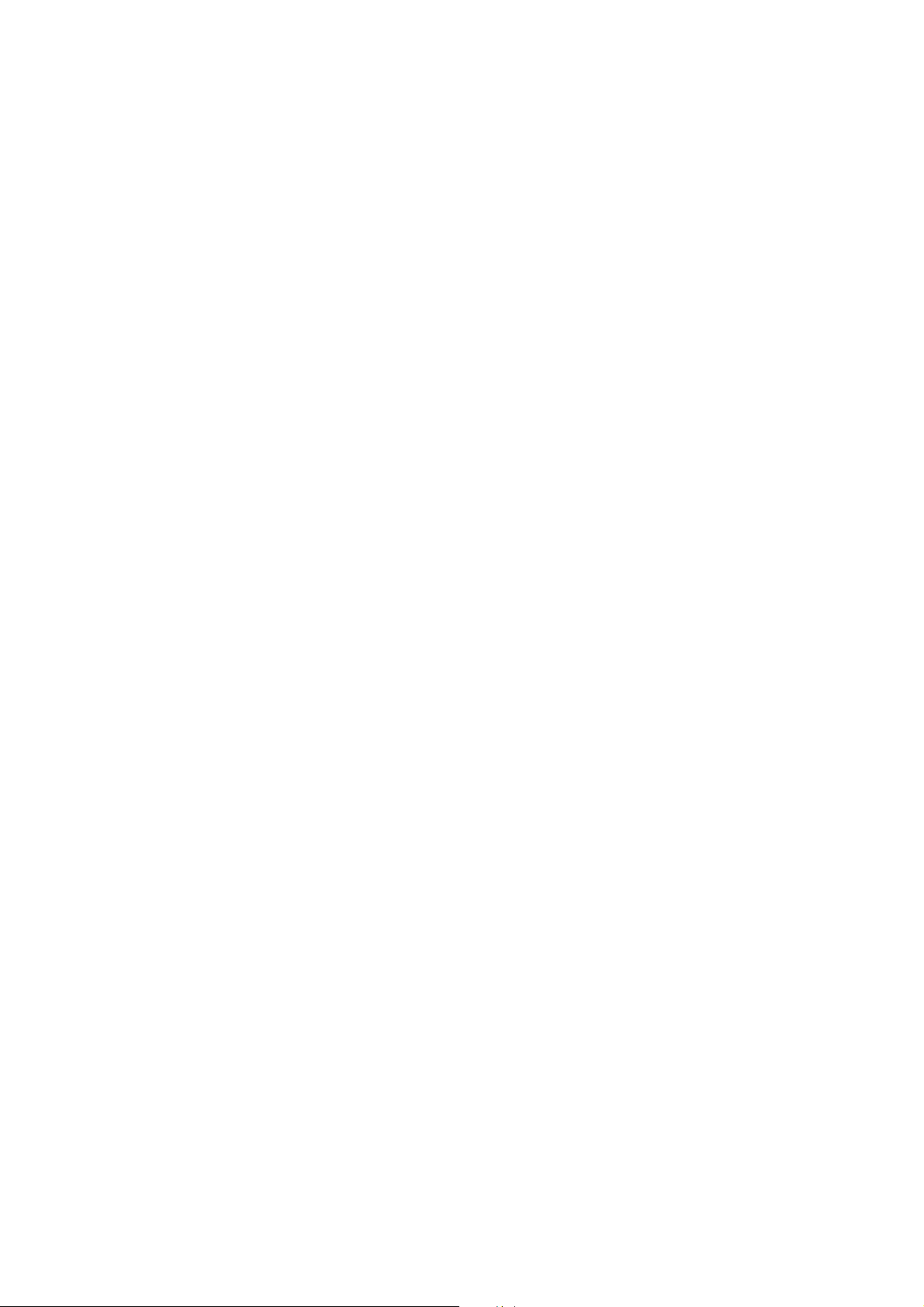
FRA
5
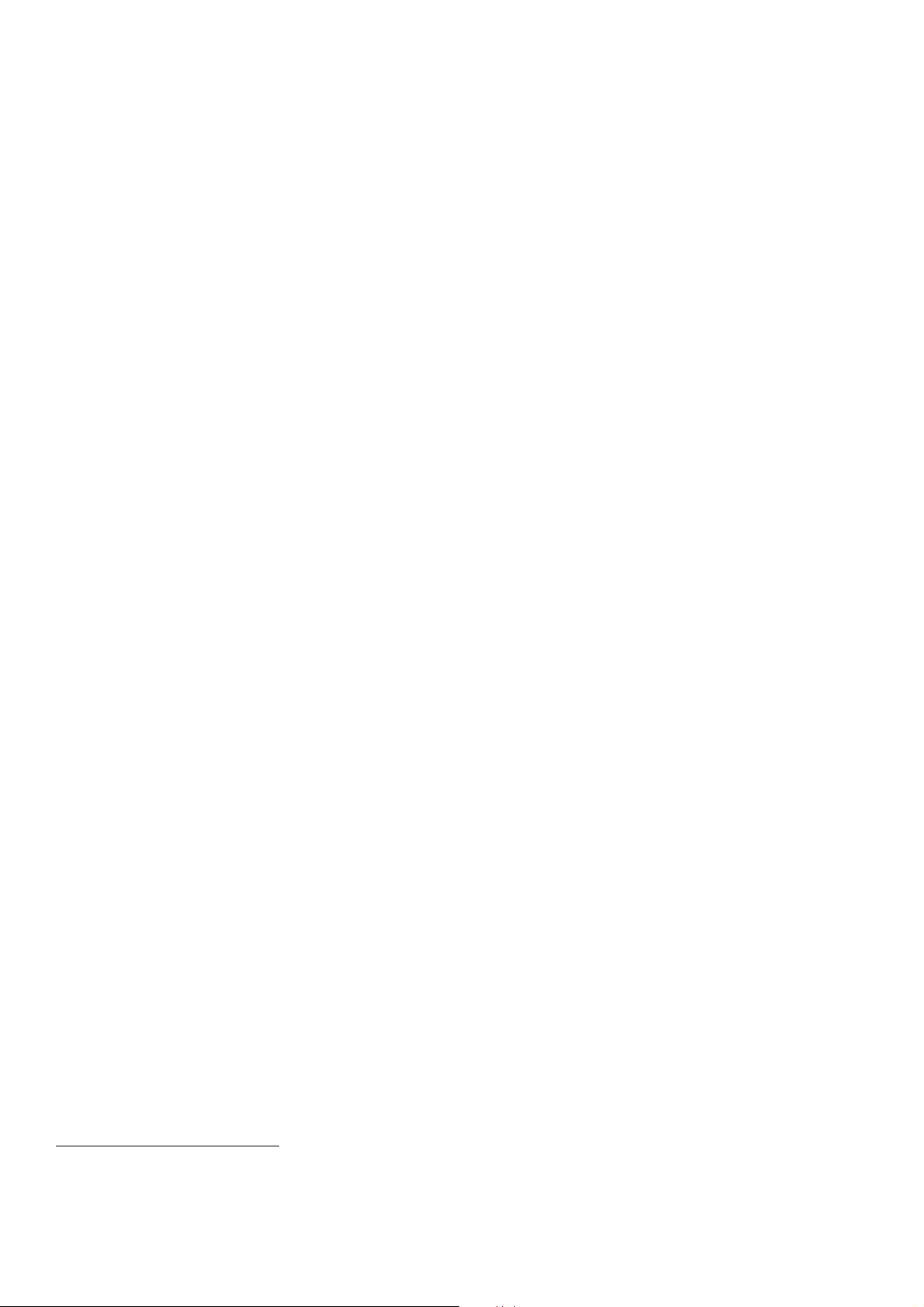
1 Introduction
Wordcraft International Limited a conçu ‘Unimessage Pro’ spécialement en vue de l'utilisation avec OKIFAX 5650 MFP
[Périphérique multi-fonction]. Avec Unimessage Pro, vous pourrez envoyer et recevoir des fax rapidement et facilement en
connectant votre périphérique à votre PC.
Selon les périphériques avec lequel vous utilisez Unimessage Pro et la configuration de votre copie d'Unimessage Pro, vous
pouvez disposer des autres fonctions d'Unimessage Pro ci-dessous:
• La visualisation des messages entrants et sortants à l’écran dans l’Editeur de messages d’Unimessage Pro.
• Une fonction intégrée “Nouveau message” permettant d’envoyer des messages sans utiliser votre traitement de texte.
• La numérisation des documents papier à l'aide de votre scanner TWAIN.
• La création, dans vos annuaires Unimessage Pro, de contacts correspondant aux numéros de fax et adresse e-mail les plus
couramment utilisés.
• La transmission automatisée de message à l’aide des Commandes imbriquées d’Unimessage Pro.
• La transmission différée pour bénéficier des tarifs téléphoniques du soir et du week-end.
• La création de dossiers pour stocker vos messages entrants et sortants.
• La création de vos pages de garde des fax personnalisées.
• La transmission d’images couleur par fax à l’aide du protocole de transfert WBF de Wordcraft
• La transmission de fichiers de donnés imbriqués dans vos documents fax à l’aide du protocole de transfert WBF de Wordcraft
ou ITU DTM.
• La visualisation et l’édition de fax N&B et de fichiers graphiques couleurs dans l’Afficheur d’Unimessage Pro - UniPad.
• La création de fichiers graphiques dans l’Afficheur d’Unimessage Pro.
• Le stockage des propriétés de fichiers dans les dossiers d’Unimessage Pro à utiliser avec le moteur de recherche sophistiqué
d’Unimessage Pro.
• Le routage des messages entrants à l’aide des très simples Règles de routage de type Assistant d’Unimessage Pro.
• Unimessage Pro peut facilement être mis à niveau pour prendre en charge plusieurs utilisateurs sur les réseaux locaux [LAN]
adaptés.
Ce Guide de l'utilisateur contient les instructions d’installation d’Unimessage Pro. Il vous indique comment envoyer votre premier
message, comment recevoir des messages sur votre PC et vous donne quelques informations concernant quelques-unes des autres
fonctions énumérées ci-dessus.
1
ou ITU DTM2.
1.1 Pour obtenir de l’aide
Unimessage Pro comporte des fichiers d’aide détaillés qui contiennent bien plus d’informations que le présent manuel. Pour
afficher un manuel à l’écran, sélectionnez
Contenu et Index
dans le menu
Aide
.
Vous pouvez à tout moment obtenir de l’aide contextuelle par sujet et par rubrique. Pour l’afficher, il vous suffit de cliquer sur les
boutons
ou d’appuyer sur la touche F1 de votre clavier.
Aide
1.2 Mise à niveau d'Unimessage Pro
Unimessage Pro peut être mis à niveau en vue de divers objectifs, notamment:
• Pour ajouter des fonctions. En particulier, toutes les configurations d'Unimessage Pro ne comportent pas toutes les fonctions
de messagerie électronique.
• Pour prendre en charge plusieurs utilisateurs sur un réseau local.
• Pour prendre en charge plusieurs périphériques à la fois.
Pour mettre à niveau votre copie d'Unimessage Pro, contactez votre distributeur local OKI.
1.3 Unimessage Pro - éléments
Unimessage Pro est composé de trois éléments:
1
Transfert de fichier binaire Wordcraft
2
International Telecommunications Union, Mode de transfert de document (Document Transfer Mode)
6
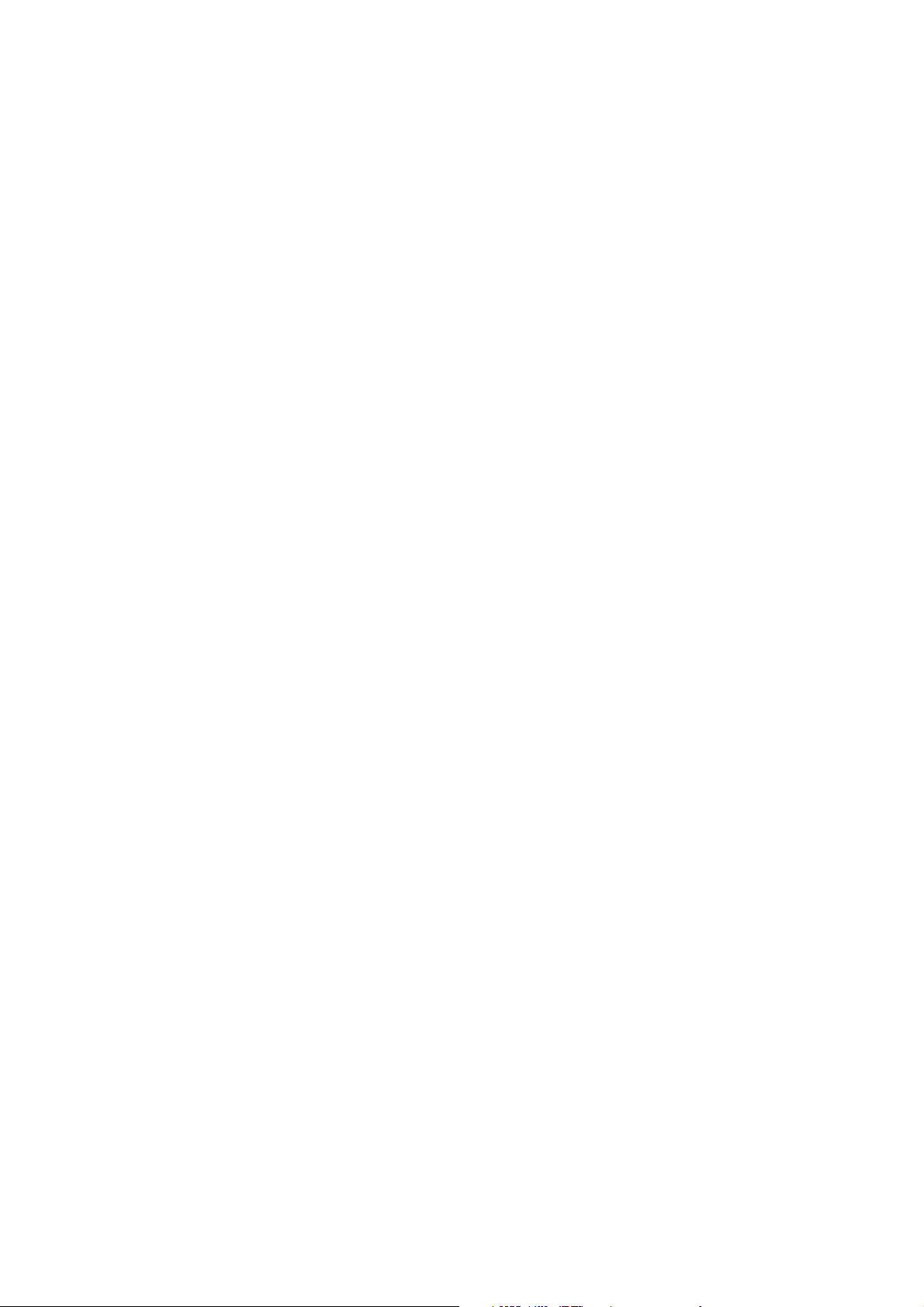
1.3.1 Le gestionnaire
Le gestionnaire contrôle la liste (la file d’attente) des travaux en attente d’exécution, il veille à leur exécution par le périphérique
adéquat au moment adéquat et conserve un historique (journal) de tous les événements. Le gestionnaire tourne en tâche de fond.
Vous pouvez par conséquent utiliser votre PC pour d’autres tâches pendant l’exécution des travaux.
Sur un réseau, un seul gestionnaire est nécessaire. Il peut tourner sur n’importe quelle station de travail, que celle-ci soit connectée
ou non à un périphérique, qu’elle soumette des travaux de fax ou de messagerie électronique. Cependant, il est généralement plus
pratique de le faire tourner sur la première station de travail à laquelle vous reliez un périphérique.
1.3.2 Pilotes de périphériques
Les pilotes de périphériques reçoivent leurs instructions du gestionnaire, et chacun sait comment envoyer ou recevoir des messages
à l’aide d’un certain type de périphérique - serveur de messagerie, modem ou PMF. Les pilotes de périphériques tournent
également en tâches de fond.
Il est possible d’utiliser plusieurs pilotes (et plusieurs périphériques) sur un PC donné si le volume des messages l’exige. Sur un
réseau, Unimessage Pro prend en charge plusieurs périphériques (ou différents types de périphériques, si nécessaire) et plusieurs
utilisateurs. Cependant, les périphériques eux-mêmes ne doivent pas être connectés à des serveurs de fichiers réseau déjà occupés
à traiter les besoins de mise en fichier et d’impression du réseau. Le fait de connecter les périphériques aux serveurs de fichiers
risque également de restreindre le nombre total de périphériques reliés au réseau. Unimessage Pro permet de connecter au
maximum 30 périphériques (sous réserve que votre licence de logiciel le permette). Plus le nombre de périphériques est important,
plus le débit sera élevé.
Selon votre configuration, les pilotes de fax et d’e-mail d’Unimessage Pro risquent d’apparaître sous forme minimisée au bas de
votre écran. Si tel est le cas, double-cliquez dessus pour faire apparaître la progression d’un fax ou d’un message e-mail.
1.3.3 L’interface utilisateur
Il s’agit de la partie d’Unimessage Pro que vous utilisez. Elle a entre autres pour rôle de vous permettre d’envoyer des messages
directement depuis n’importe quelle application Windows en l’imprimant sur l’imprimante Unimessage Pro. Unimessage Pro
convertit alors la sortie imprimée au format qui convient, fax ou e-mail, en fonction des besoins de vos destinataires.
Elle vous permet d’afficher les diverses files d’attente et listes de travaux qui composent Unimessage Pro. Elle vous permet
également de créer et de visualiser des messages, ainsi que de sélectionner diverses options de programme.
Sur un réseau, l’interface utilisateur tourne sur chaque station de travail qui souhaite envoyer ou recevoir des messages.
2 Installation et configuration du périphérique
2.1 Configuration requise
Avant d’installer Unimessage Pro, vous devez vous assurer que vous disposez d’un PC compatible IBM sur lequel tourne
Windows 95, 98, NT4 ou une version ultérieure. La configuration minimum suivante est recommandée:
• Pentium 120MHz, 16 Mo de RAM si vous utilisez Windows 95 ou 98 Première Édition.
Le Service Pack 1 Microsoft Windows 95 OSR1 est recommandé.
• Pentium 120MHz, 32 Mo de RAM si vous utilisez Windows NT4 ou 98 deuxième Édition.
Lorsque vous utilisez Windows NT4 veuillez vérifier que le Service Pack 4 - ou une version ultérieure - Microsoft NT4 est
installé.
• Pentium 133MHz, 64 Mo de RAM si vous utilisez Windows 2000 Professional – 128 Mo de RAM sont recommandés.
Il est recommandé de disposer d’une carte vidéo couleur 24 bits et de son pilote.
Veuillez noter que, bien qu’Unimessage Pro puisse fonctionner avec la configuration indiquée ci-dessus, il s’agit d’un minimum.
Comme pour la plupart des applications Windows, Unimessage Pro sera plus rapide si vous le faites tourner sur un PC doté d’un
processeur plus rapide ou d’une RAM plus importante. Si vous faites tourner d’autres applications sur votre PC en même temps
qu’Unimessage Pro, il vous est vivement recommandé d’utiliser un processeur plus rapide et une extension de RAM.
2.2 Connexion du périphérique
Votre peripherique doit être connecté à votre PC conformément aux recommandations du fournisseur, par l'intermédiaire du port
parallèle du PC. Vous devez également installer le logiciel de redirection, de pilote d'imprimante et de scanner qui vous a été livré
avec l'OKIFAX 5650 avant de procéder à l'installation du logiciel Unimessage Pro, de manière à permettre à ce dernier de
communiquer avec le télécopieur.
Pour de plus amples informations sur la manière de connecter votre périphérique, consultez la documentation livrée avec le
périphérique.
7
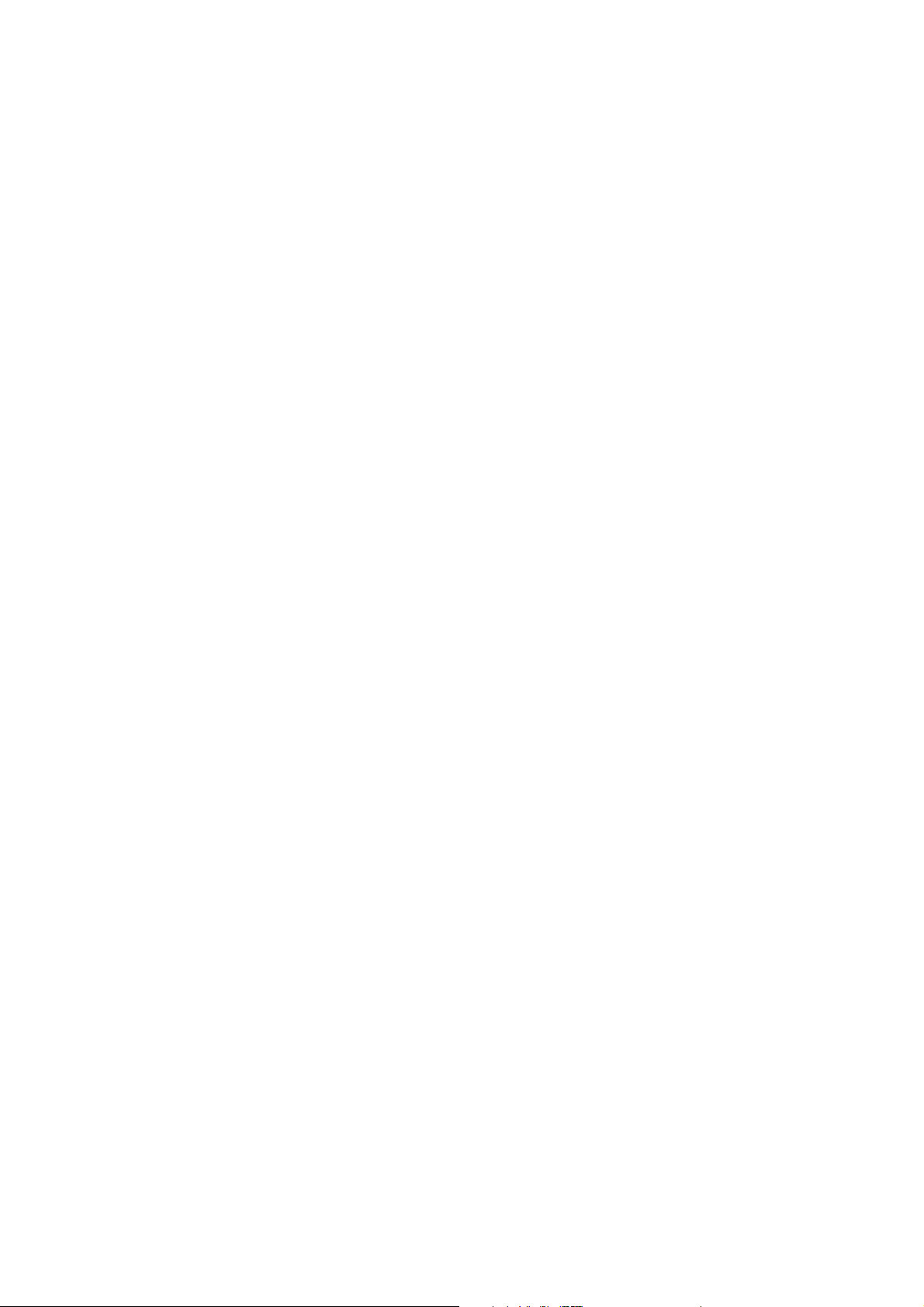
2.3 Installation
2.3.1 Installation autonome ou sur un serveur de réseau
Pour installer Unimessage Pro, procédez comme suit :
• Si vous utilisez Windows NT4 ou 2000, vérifiez que vous disposez des droits d'accès d'Administrateur – ils vous sont
nécessaires parce qu'Unimessage Pro doit :
• Enregistrer l'emplacement de certains de ses composants.
• Installer les mises à jour de Windows nécessaires à l'utilisation d'Unimessage Pro, le cas échéant.
• Créer les imprimantes fournies par Unimessage Pro, le cas échéant.
• Fermer toutes les applications en cours d'exécution, notamment Outlook ou Exchange, pour éviter tout conflit pendant
l'installation.
• Vérifiez que le MFP ou le modem est correctement connectée et sous tension.
• Si votre MFP utilise un logiciel de réacheminement pour permettre au PC d'envoyer ou de recevoir des messages, installez ce
logiciel en premier pour qu'Unimessage Pro puisse communiquer avec le périphérique. Consultez la documentation livrée
avec le périphérique et le Manuel du périphérique, le cas échéant, livré avec votre copie d'Unimessage Pro.
• Si votre copie d'Unimessage Pro permet d'envoyer et de recevoir des messages électroniques par l'intermédiaire de serveurs
SMTP et POP3 et que vous voulez accéder à Internet par l'intermédiaire d'une connexion dial-up [DUN] à Internet, assurez-
vous que vous avez installé un gestionnaire de modem adéquat sous Windows et que vous avez créé la connexion DUN
Windows avant d'installer Unimessage Pro.
• Introduisez le CD-ROM d’Unimessage Pro dans votre lecteur de CD.
• Si le CD ne démarre pas automatiquement, sélectionnez
• Dans la boîte de dialogue, tapez :
D: \SETUP (“D” étant votre lecteur de CD).
• Appuyez sur
L’écran d’installation automatique d’Unimessage Pro s’affiche. Pour sélectionner une option dans l’écran d’installation
automatique d’Unimessage Pro, double-cliquez dessus ou utilisez les flèches pour la sélectionner, puis appuyez sur la touche
Entrée de votre clavier.
Veuillez suivre les invites qui apparaissent à l’écran pour :
• Sélectionner une langue.
• Afficher la documentation en ligne incluse, le cas échéant.
La documentation en ligne peut être fournie au format Adobe® Acrobat™. Une copie d'Adobe Acrobat Reader est fournie
pour le cas où vous ne disposeriez pas encore d'Acrobat.
• Lancer l'installation d'Unimessage Pro.
Lorsque vous utilisez Unimessage Pro sur un réseau avec un serveur de fichiers distinct, veillez à installer Unimessage Pro sur
le serveur de fichiers.
Si vous utilisez les fonctions de réseau "peer-to-peer" (sans serveur) proposées par Windows 95, 98, NT4 ou 2000, installez
Unimessage Pro sur le disque dur du PC principal, puis partagez le dossier Unimessage Pro de manière à le rendre visible
pour tous les autres PC Windows sur lesquels vous souhaitez pouvoir utiliser Unimessage Pro. Vous devez accorder l'accès
complet au dossier partagé, un accès en lecture seule ne suffit pas.
• Une fois tous les fichiers copiés depuis le CD, relancez Windows avant d'utiliser Unimessage Pro – de manière à appliquer
toutes les mises à jour requises.
• Unimessage Pro poursuit l'installation au redémarrage. Suivez scrupuleusement les instructions.
Unimessage Pro exige que vous saisissiez vos coordonnées d'utilisateur ; elles peuvent contenir n'importe quel caractère
alphanumérique, y compris les espaces. Unimessage Pro valide toutes les données que vous saisissez, celles-ci étant
essentielles et appelées à être utilisées automatiquement dans vos coordonnées fax ou e-mail pour permettre à vos destinataires
de vous répondre correctement.
Si vous avez reçu une disquette de mise à niveau d'Unimessage Pro avec votre CD, vous devez l'insérer dans le lecteur lorsque
vous y êtes invité de manière à ce que soit mise en œuvre la nouvelle configuration.
• Si vous installez Unimessage Pro pour l'utiliser en réseau, vous pouvez créer des utilisateurs pendant la procédure
d'installation. Chaque utilisateur se voit attribuer l'un des 3 niveaux de privilège (Administrateur, Superviseur ou Utilisateur)
qui détermine ce qu'il peut faire.
ENTREE
.
Démarrer, Exécuter
8
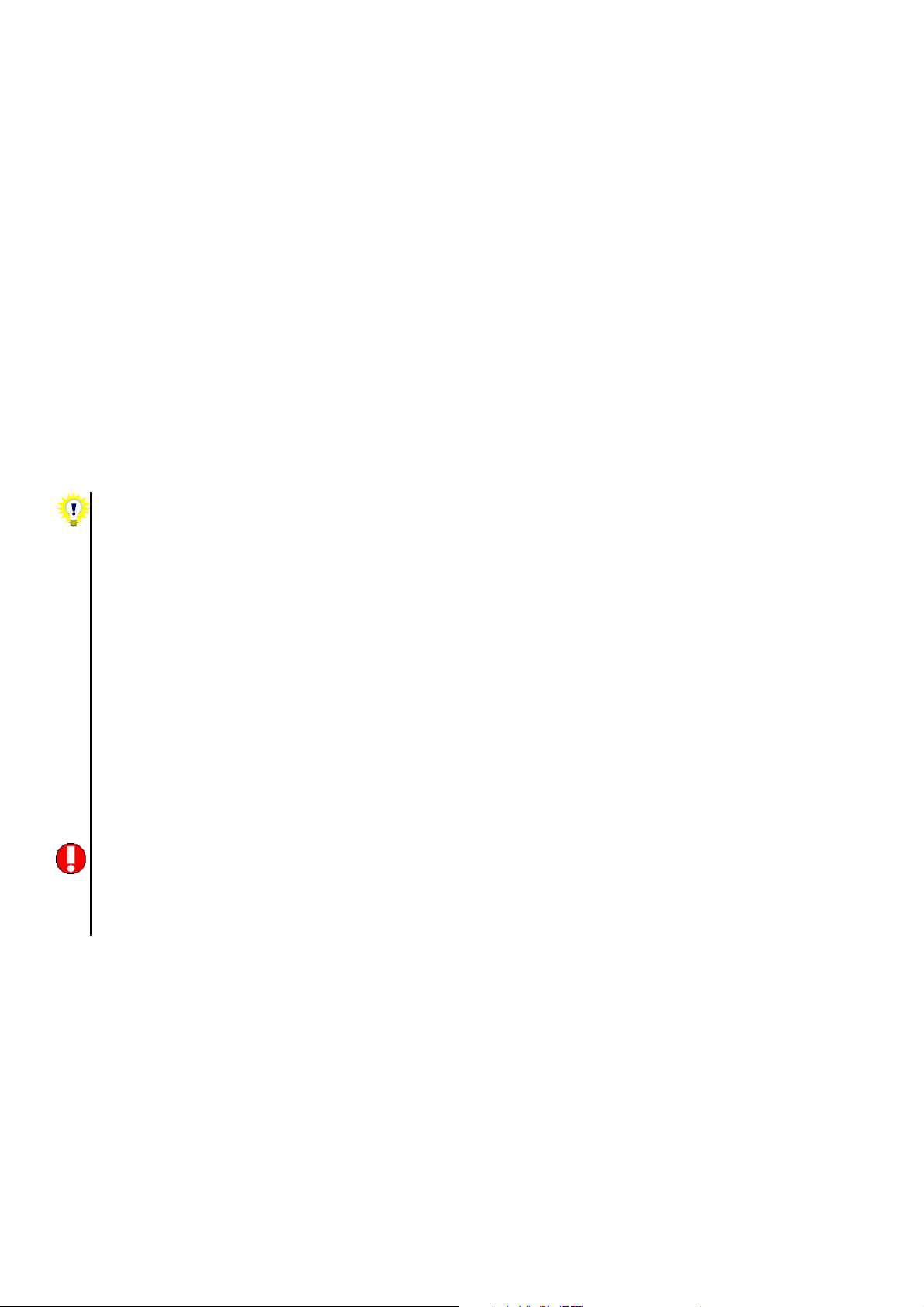
• Si votre copie d'Unimessage Pro prévoit la prise en charge des périphériques d'e-mail et que vous avez une connexion
permanente ou une connexion DUN Windows à Internet, vous pouvez configurer Unimessage Pro de manière à pouvoir
envoyer et recevoir des messages électroniques :
• Définissez les serveurs SMTP et POP3 qui doivent être disponibles avec Unimessage Pro.
• Configurez Unimessage Pro pour utiliser votre connexion permanente ou une connexion DUN Windows à Internet en
sélectionnant un périphérique qui permette les connexions de données, comme par exemple un modem sur le port sur
lequel vous avez déjà défini une connexion DUN Windows.
Si vous utilisez une connexion DUN Windows, vous devez saisir le nom d'utilisateur et le mot de passe dans Unimessage
Pro, même s'ils ont déjà été saisis lors de la définition de la connexion.
• Sélectionnez les serveurs d'e-mail SMTP et POP3 qui doivent être accessibles via le gestionnaire d'e-mail d'Unimessage
Pro.
• Définissez le premier compte e-mail, puis sélectionnez s'il doit s'agir d'un compte Système ou Utilisateur.
Un compte e-mail Système n'est visible que par les Administrateurs et les Superviseurs d'Unimessage Pro et tout message
électronique reçu à l'aide d'un compte e-mail Système est ajouté à la Boîte de réception réseau. Un compte e-mail
Utilisateur est visible de l'utilisateur qui le possède, ainsi que de tous les Administrateurs et Superviseurs. Un message
électronique reçu à l'aide d'un compte Utilisateur est ajouté au dossier des Eléments reçus de l'utilisateur en question.
• Si le périphérique que vous sélectionnez ou détectez peut prendre en charge l'envoi ou la réception de messages fax, et que
vous voulez l'utiliser pour envoyer ou recevoir des messages fax, vous devez le configurer.
• Une fois qu'Unimessage Pro a recueilli suffisamment d'informations, il crée son propre raccourci, puis démarre.
• Avant de pouvoir envoyer des messages e-mail, vous devez avoir défini un pilote d'e-mail et un compte d'e-mail. Si
pendant l'installation vous avez configuré Unimessage Pro pour l'utiliser avec un télécopieur, vous devez définir un
nouveau périphérique et un compte pour les messages e-mail.
• Vous pouvez définir un périphérique supplémentaire en sélectionnant
depuis le PC auquel est connecté le périphérique.
Le nombre de périphériques dont vous disposez à un moment donné est limité par le nombre autorisé par votre
licence. Vous pouvez mettre à niveau votre copie d'Unimessage Pro pour avoir un plus grand nombre de
périphériques actifs en même temps si votre trafic de messagerie l'exige. Si besoin, demandez à votre Administrateur
Unimessage Pro de consulter la section sur la mise à niveau d'Unimessage Pro.
• Vous pouvez définir des comptes d'e-mail supplémentaires en sélectionnant
Nouveau
• Si vous avez installé Unimessage Pro sur un disque dur local [HD] et que vous souhaitez l'utiliser depuis d'autres PC
sur un réseau "peer-to-peer" (sans serveur), n'oubliez pas de partager le dossier Unimessage Pro avec des droits
d'accès complets pour tous les autres PC qui doivent pouvoir utiliser Unimessage Pro.
• Si vous choisissez de ne pas créer le pilote de l'imprimante "d'impression" pendant l'installation du périphérique, ou
s'il est supprimé, vous pouvez créer le pilote de l'imprimante "d'impression" du MFP ultérieurement. Pour cela,
ouvrez le dossier Périphériques, cliquez avec le bouton droit sur le périphérique qui convient, puis sélectionnez
Créer imprimante
• Si vous utilisez une connexion DUN Windows et que vous êtes également connecté à un réseau local qui utilise le
protocole IPX/SPX, comme par exemple certaines versions de Novell Netware, vous serez déconnecté du réseau
local au moment de l'établissement de la connexion DUN. Pour éviter cela, affichez les propriétés de la connexion
DUN Windows, cliquez sur l'onglet
Compatible IPX/SPX
.
.
Types de serveurs
, puis cliquez sur OK.
et
désélectionnez
Périphérique
Compte d'e-mail
dans le menu
les options
Fichier, Nouveau
dans le menu
Connexion au réseau
Fichier,
et
2.3.2 Installation sur les clients réseau
Sur chacun des PC Windows sur lesquels vous souhaitez utiliser Unimessage Pro :
• Si vous utilisez Windows NT4 ou 2000, vérifiez que vous disposez des droits d'accès d'Administrateur – ils vous sont
nécessaires parce qu'Unimessage Pro doit :
• Enregistrer l'emplacement de certains de ses composants.
• Installer les mises à jour de Windows nécessaires à l'utilisation d'Unimessage Pro, le cas échéant.
• Créer les imprimantes fournies par Unimessage Pro, le cas échéant.
• Si le périphérique sur lequel est installé Unimessage Pro n'est pas encore mappé sur le PC :
• Utilisez Voisinage de réseau pour naviguer jusqu'au dossier où vous avez installé Unimessage Pro.
• Cliquez avec le bouton droit sur le dossier Unimessage Pro et sélectionnez
s'affiche.
9
Mapper l'unité réseau
dans le menu qui
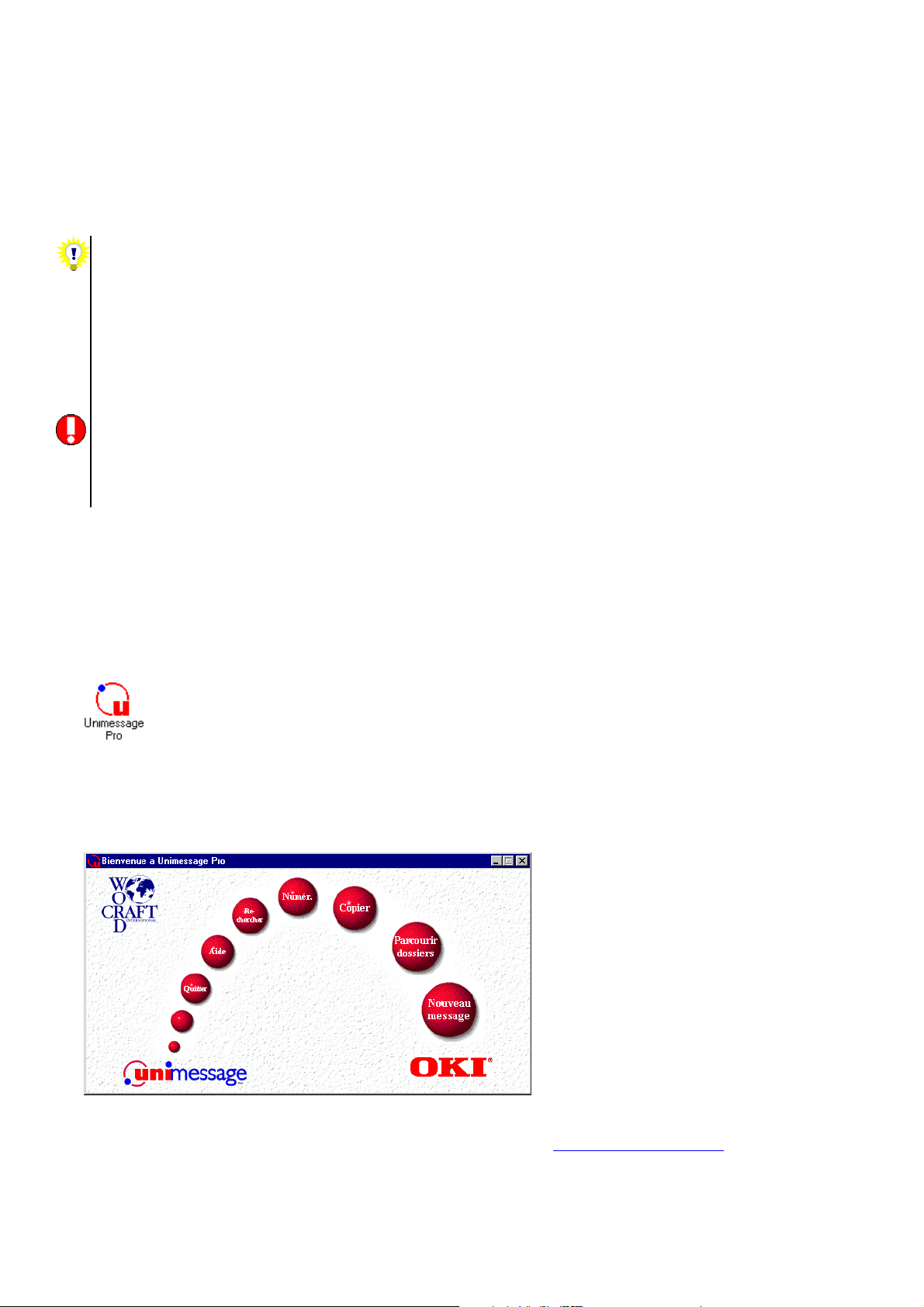
• Sélectionnez le dossier
SETUP.EXE
• Confirmez l'unité où est installé Unimessage Pro. L'unité par défaut qui vous est proposée est généralement correcte.
• Après avoir enregistré l'emplacement de ses composants et installé les mises à jour nécessaires de Windows, le cas échéant,
redémarrez Windows
• Unimessage Pro poursuit l'installation au redémarrage. Suivez scrupuleusement les instructions.
• Pendant l'installation du client réseau Unimessage Pro sur chacune de stations de travail du réseau, ne créez un pilote
• Vous pouvez définir un périphérique supplémentaire en sélectionnant
• Si vous utilisez une connexion DUN Windows et que vous êtes également connecté à un réseau local qui utilise le
à partir du dossier en question.
de périphérique que si le modem ou le MFP est directement connecté à la station de travail sur laquelle vous installez
le client – vous pouvez utiliser depuis Unimessage Pro les modems et les MFP connectés ailleurs sur le réseau.
depuis le PC auquel est connecté le périphérique.
Le nombre de périphériques dont vous disposez à un moment donné est limité par le nombre autorisé par votre
licence. Vous pouvez mettre à niveau votre copie d'Unimessage Pro pour avoir un plus grand nombre de
périphériques actifs en même temps si votre trafic de messagerie l'exige. Si besoin, demandez à votre Administrateur
Unimessage Pro de consulter la section sur la mise à niveau d'Unimessage Pro.
protocole IPX/SPX, comme par exemple certaines versions de Novell Netware, vous serez déconnecté du réseau
local au moment de l'établissement de la connexion DUN. Pour éviter cela, affichez les propriétés de la connexion
DUN Windows, cliquez sur l'onglet
Compatible IPX/SPX
sur l'unité mappée vers l'emplacement où est installé Unimessage Pro, puis lancez
Client
dans le menu
les options
Fichier, Nouveau
Connexion au réseau
Types de serveurs
, puis cliquez sur OK.
et
désélectionnez
Périphérique
et
3 Suppression d'Unimessage Pro
Unimessage Pro s'intègre dans la fonction
de configuration, Ajout/Suppression de programmes,
entamer la procédure de suppression.
Ajout/Suppression de programmes
puis
Unimessage Pro
de Windows. Sélectionnez
et cliquez sur le bouton
Ajouter/Supprimer
Démarrer, Panneau
pour
4 Chargement d’Unimessage Pro pour la première fois
Sélectionnez le raccourci d’
Programmes,
selon l’emplacement où vous l’avez créé pendant l’installation d’Unimessage Pro.
Unimessage Pro
4.1 Menu d’accueil d’Unimessage Pro
Lorsque vous démarrez Unimessage Pro, il affiche automatiquement le menu d’accueil principal :
A partir de ce menu, vous pouvez accéder au système principal d’Unimessage Pro. Vous pouvez contrôler la progression des
messages et prendre connaissance des listes des messages reçus et envoyés en cliquant sur le logo d’Unimessage Pro. Cliquez sur
les logos de Wordcraft pour visiter le site Web de Wordcraft International Ltd. (http://www.wordcraft.co.uk
Les boutons ronds permettent d’accéder rapidement à certaines fonctions d’Unimessage Pro. Vous pouvez disposer d'une
combinaison quelconque des boutons suivants:
à partir de votre menu
Bureau, Démarrer
ou de votre dossier
).
Démarrer,
10
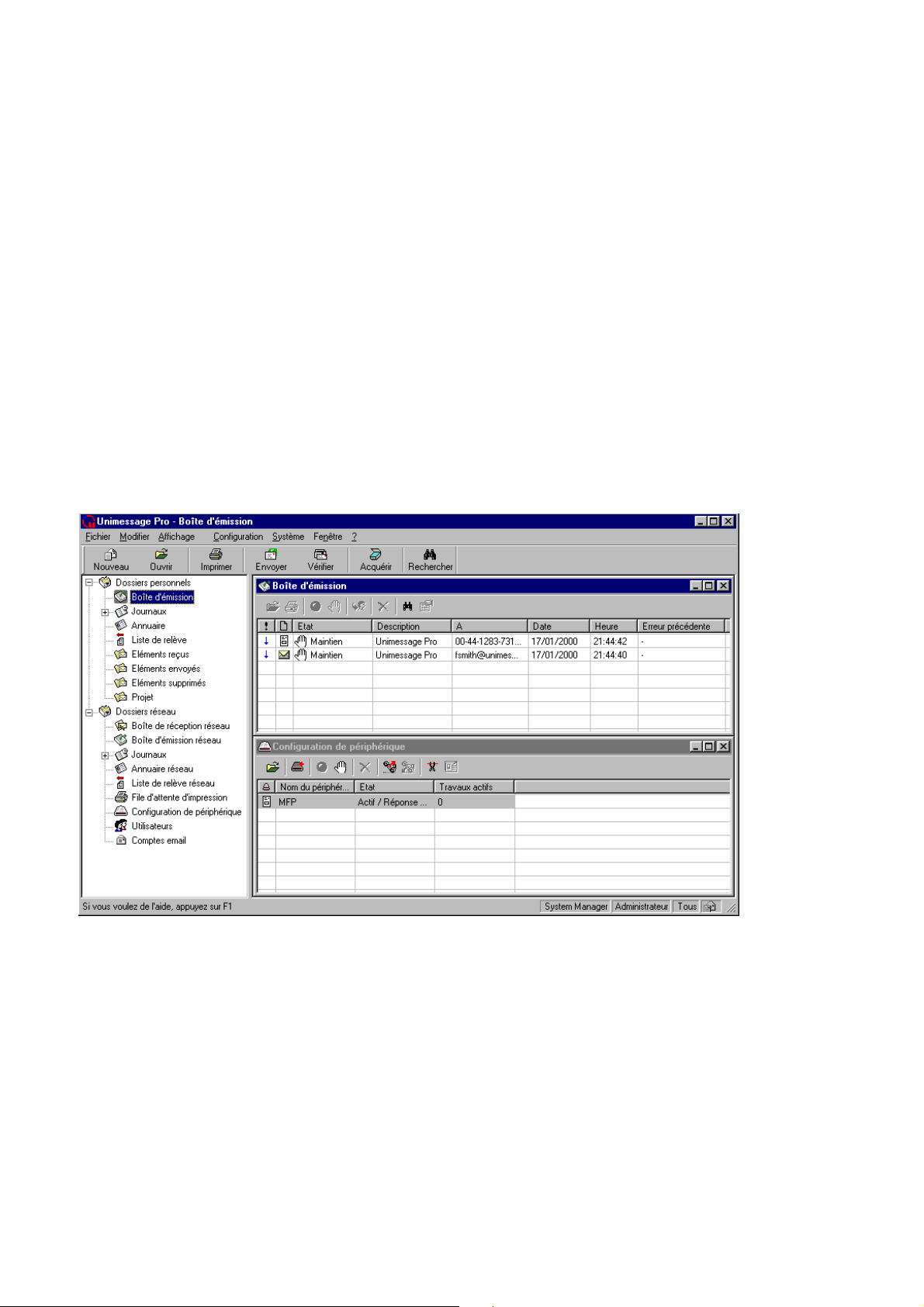
Nouveau message
Parcourir dossiers
Copier
Numér. vers
fichier
Numér. vers email
Rechercher
Aide
Quitter
Ce bouton vous emmène directement dans l’éditeur de messages d’Unimessage Pro où vous pouvez créer un
message et l’envoyer.
Ce bouton vous affiche la liste des dossiers d'Unimessage Pro pour vous permettre de contrôler
l'avancement des messages, d'examiner les listes de messages reçus, transmis ou classés et d'imprimer ces
listes ou des messages individuels.
Ce bouton combine les fonctions de numérisation TWAIN et d’impression et vous permet de réaliser
plusieurs copies papier d’un document dans le chargeur automatique de documents de scanner TWAIN.
Ce bouton vous affiche le gestionnaire de scanner TWAIN ou, pour les MFP qui s'y prêtent, la boîte de
dialogue de Configuration de numérisation d'Unimessage Pro pour vous permettre de numériser des
documents ou des images vers votre PC.
Ce document permet de numériser un document ou une image à l'aide d'un scanner TWAIN, puis de le
rattacher à un message e-mail en tant que pièce jointe.
Ce bouton affiche la boîte de dialogue Rechercher d'Unimessage Pro, qui vous permet de rechercher des
éléments classés dans les dossiers personnels d'Unimessage Pro.
Ce bouton permet d'accéder à l'aide en ligne d'Unimessage Pro.
Ce bouton permet de fermer Unimessage Pro.
4.2 Ecran principal d’Unimessage Pro
Si vous cliquez sur le logo d’Unimessage Pro sur l’écran d’accueil, vous faites apparaître l’écran principal d’Unimessage Pro:
En haut de l’écran principal d’Unimessage Pro figure la liste des menus - Fichier, Modifier, Affichage, Configuration, Système,
Fenêtre et Aide ( ?).
Sous la liste des menus apparaît la barre d’outils principale - Nouveau, Ouvrir, Imprimer, Envoyer, Vérifier, Acquérir et
Rechercher. Vous pouvez désactiver l’affichage de la barre d’outils à partir du menu
Au bas de l’écran figure une barre d’état qui peut contenir divers messages en fonction de ce que vous faites. Vous pouvez la
désactiver à partir du menu
Le reste de l’écran est divisé en deux parties:
• A gauche figure la liste des dossiers disponibles.
Pour ouvrir un dossier dans le volet de droite, cliquez sur son nom dans l’arborescence des dossiers.
Si un dossier contient des éléments non lus, Unimessage Pro affiche le nom d’éléments non lus à l’intérieur de chaque dossier
après le nom de ce dernier dans cette section de l’écran.
Si votre copie d'Unimessage Pro comporte des fonctions qui permettent son utilisation sur un réseau local basé sur Windows
et pris en charge, vous verrez Dossiers réseau apparaître dans cette arborescence, ainsi que Dossiers personnels. Les dossiers
11
Affichage
.
Affichage
.
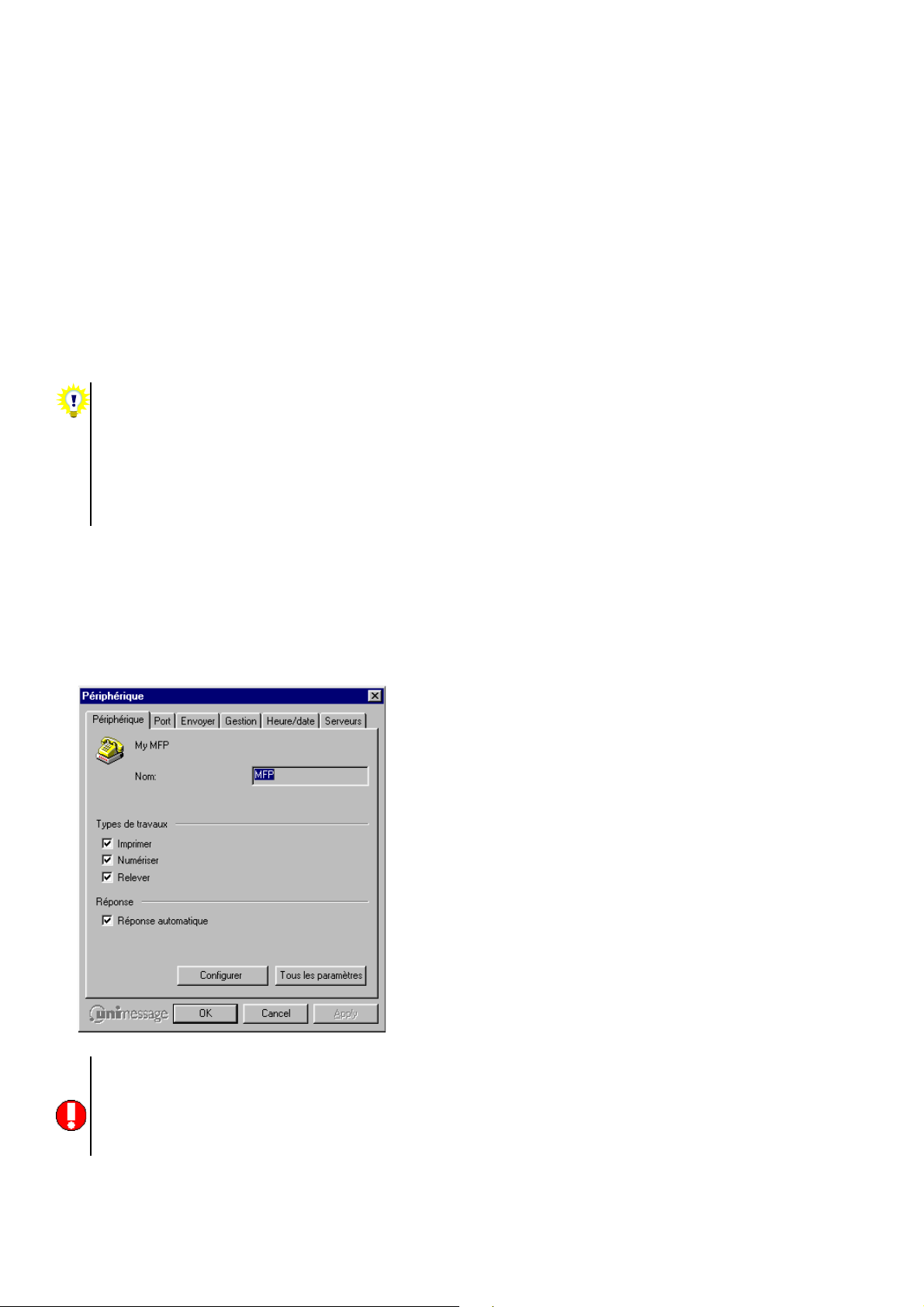
de cette ramification, y compris ceux que vous créez vous-même, sont visibles de tous les utilisateurs d'Unimessage Pro reliés
au réseau – mais leur accès à ce dossier peut être restreint en fonction de leur niveau de privilège.
Pour connaître le nombre maximum d'utilisateurs autorisés à utiliser Unimessage Pro simultanément sur un réseau local,
sélectionnez
jusqu'à 500. Demandez à votre Administrateur Unimessage Pro de consulter la section sur la mise à niveau d'Unimessage Pro
si besoin.
Vous pouvez modifier la largeur de cette zone en plaçant votre curseur sur la bordure de droite (le curseur change de forme),
en maintenant enfoncé le bouton gauche de la souris, puis en faisant glisser la bordure vers une nouvelle position.
• A droite figure une zone destinée à l’affichage d’un ou plusieurs dossiers.
Vous pouvez sélectionner les dossiers à afficher en cliquant dessus dans la liste des
pouvez les minimiser ou les maximiser de la même manière que n’importe quel écran Windows. Le menu
d’afficher les dossiers en cascade, de les fractionner à l’horizontale ou à la verticale, de basculer d'un dossier ouvert à un autre, ou
encore de fermer les dossiers. La plupart de dossiers ont leurs propres barres d’outils que vous pouvez désactiver à partir du menu
Affichage
• Lorsque vous fermez l’écran principal d’Unimessage Pro, le menu d’accueil réapparaît.
• Vous pouvez basculer d'un dossier ouvert à un autre dans l'écran principal d'Unimessage Pro à l'aide de Ctrl+TAB ou
• Vous pouvez fermer le dossier en cours dans l'écran principal d'Unimessage Pro à l'aide de Ctrl+F4.
À propos d'Unimessage Pro
.
Si vous préférez sauter le menu d’accueil, sélectionnez
l’onglet
n’apparaîtra pas la prochaine fois que vous lancerez Unimessage Pro.
de Ctrl+F6.
Application
et désélectionnez l’option
dans le menu
Afficher le menu d’accueil
et consultez l'onglet
Aide
Programme
Réseau
dossiers
à partir du menu
, puis cliquez sur OK. Le menu d’accueil
. Vous pouvez augmenter ce chiffre
. Une fois les dossiers affichés, vous
Fenêtre
Configuration
, cliquez sur
permet
4.3 Configuration du périphérique
Pendant l’Assistant Périphérique d’Unimessage Pro qui a conclu le processus d’installation, vous aurez configuré Unimessage Pro
pour qu’il puisse être utilisé avec votre MFP. Si vous le souhaitez, vous pouvez reconfigurer la manière dont Unimessage Pro
fonctionne avec votre MFP. Par exemple, vous pouvez activer ou désactiver la réception des messages fax sur le PC par
l’intermédiaire du dossier
Ouvrez le dossier
des périphériques qui apparaît dans le volet de droite. Les paramètres de votre périphérique apparaissent:
Périphériques
Périphériques
.
dans l’arborescence des dossiers, puis double-cliquez sur l’entrée correspondante dans la liste
Modifiez les paramètres dans la boîte de dialogue Propriétés du périphérique, puis cliquez sur OK pour les enregistrer.
• Toutes les modifications apportées aux commandes sur l'un des onglets de la boîte de dialogue ci-dessus prennent
effet au redémarrage d'Unimessage Pro ou du périphérique.
• Le bouton
type de périphérique que vous utilisez. Ne modifiez un paramètre que si vous êtes sûr de ce que vous faites.
L'utilisation de paramètres incorrects peut avoir des conséquences imprévisibles.
12
Tous paramètres
permet d'examiner et de modifier chacun des paramètres détaillés disponibles pour le
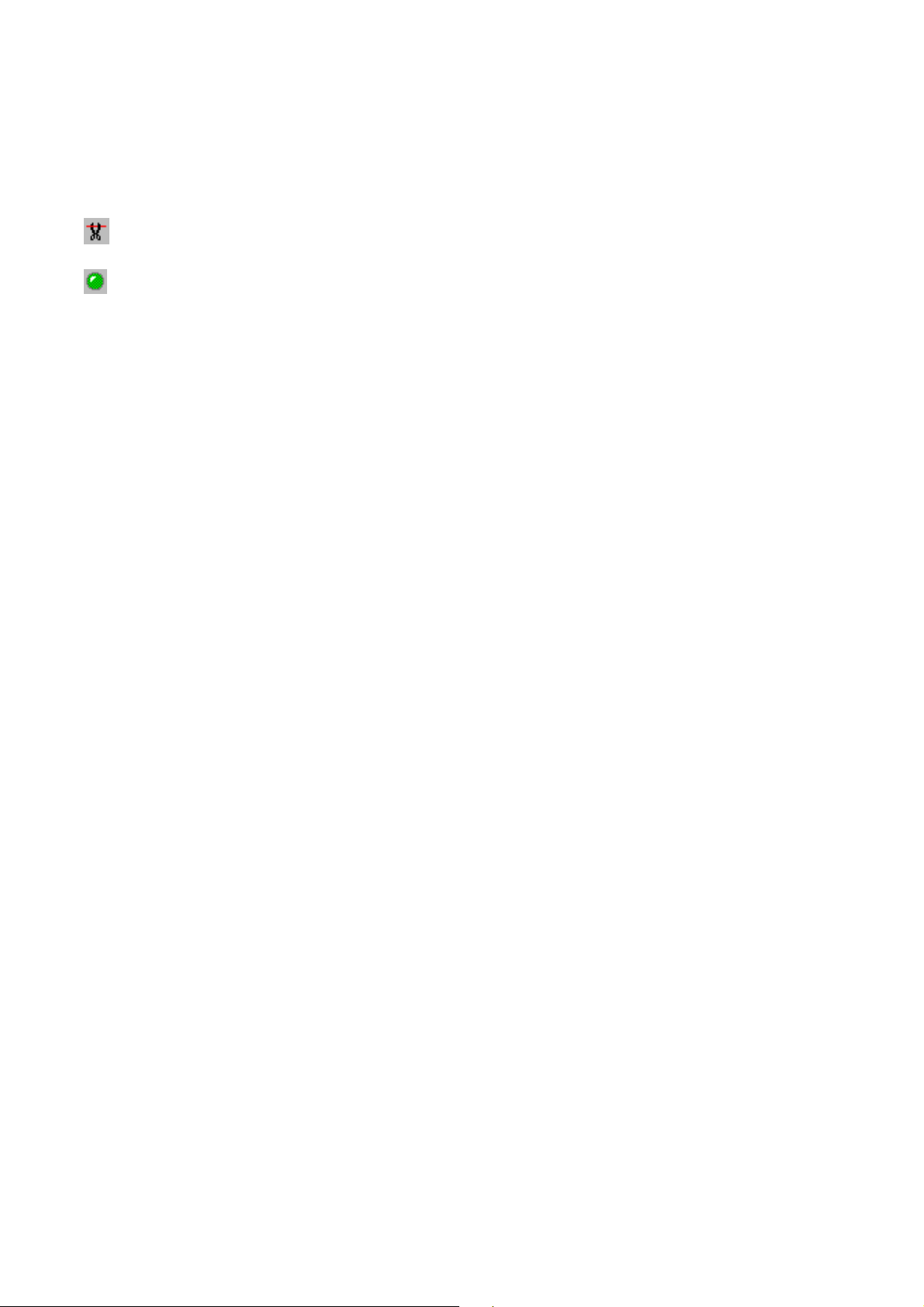
4.3.1 Redémarrage d'un périphérique, pour activer les paramètres modifiés
Toute modification aux propriétés d’un périphérique ne prend effet qu’à partir du prochain démarrage d’Unimessage Pro. Sinon,
vous pouvez fermer puis relancer le périphérique après avoir modifié ses périphériques comme décrit ci-dessous :
• Sélectionnez le périphérique dans la liste
• Cliquez sur le bouton
• Cliquez sur le bouton
Déconnexion
Démarrer
de la barre d’outils :
de la barre d’outils :
Périphériques
.
4.4 Configuration de la messagerie
Si votre copie d'Unimessage Pro prend en charge les comptes e-mail, le dossier Comptes e-mail sera inclus dans la ramification
Dossiers personnels (pour les configurations autonomes) ou Dossiers réseau (pour les configurations compatibles réseau local) de
votre arborescence des dossiers.
4.4.1 Serveurs d'e-mail (POP3 et SMTP)
Unimessage Pro peut récupérer les messages e-mail depuis les boîtes aux lettres situées sur les serveurs d'e-mail POP3 et envoyer
des messages e-mail par l'intermédiaire de serveurs d'e-mail SMTP.
Les administrateurs d'Unimessage Pro conservent sur l'onglet
accédés par Unimessage Pro. Pour y accéder, sélectionnez
4.4.1.1 Association de serveurs d'e-mail avec des périphériques de messagerie
Les périphériques de messagerie d'Unimessage Pro doivent envoyer et recevoir des messages électroniques. Avant qu'un utilisateur
puisse envoyer ou recevoir des messages e-mail, au moins un périphérique de messagerie Unimessage Pro doit être actif et pouvoir
accéder aux serveurs d'e-mail POP3 et SMTP requis.
Lorsque vous définissez un gestionnaire d'e-mail, vous pouvez sélectionner les serveurs POP3 et SMTP auxquels il peut accéder.
Pour prendre connaissance de ces informations et les modifier, vous devez être connecté à Unimessage Pro en tant
qu'Administrateur et :
• Ouvrir le dossier
• Double-cliquer sur le périphérique de messagerie adéquat.
• Cliquer sur l'onglet
• Si ce périphérique de messagerie se connecte à Internet par l'intermédiaire d'une connexion DUN Windows, vérifier que la
connexion adéquate est sélectionnée.
• Sélectionner tous les serveurs POP3 et SMTP auxquels peut accéder le périphérique de messagerie en question et supprimer
ceux auxquels il ne peut pas se connecter.
• Cliquer sur OK.
Périphériques
Serveurs
.
.
E-mail
Serveurs
dans le menu
la liste des serveurs POP3 et SMTP qui peuvent être
Configuration
.
4.4.2 Comptes e-mail
Il existe 2 types de compte e-mail dans Unimessage Pro :
• Comptes système
Ces comptes apparaissent uniquement dans la liste des comptes e-mail visible des Superviseurs et des Administrateurs
d'Unimessage Pro, qui peuvent les utiliser pour envoyer des messages électroniques. Cependant, un message e-mail récupéré à
l'aide du compte du serveur de messagerie POP3 défini dans le compte e-mail Système est ajouté à la Boîte de réception
réseau.
• Comptes utilisateur
Ces comptes "appartiennent" à un utilisateur spécifique d'Unimessage Pro. Les messages e-mail récupérés à l'aide d'un compte
e-mail utilisateur sont placés directement dans le dossier Eléments reçus qui convient. Ils ne transitent pas par la Boîte de
réception réseau.
Un utilisateur d'Unimessage Pro doté des privilèges Utilisateur visualise uniquement les comptes e-mail qui lui
"appartiennent". Un utilisateur peut créer plusieurs comptes e-mail, mais il ne peut utiliser que les serveurs POP3 et SMTP
déjà définis par les Administrateurs Unimessage Pro.
4.4.2.1 Sélection d'un compte e-mail pour envoyer des messages électroniques
Avant qu'un utilisateur d'Unimessage Pro puisse envoyer des messages électroniques par l'intermédiaire d'Unimessage Pro, il faut
qu'au moins un compte e-mail apparaisse dans sa vue du dossier
13
Comptes e-mail
. L'un des comptes e-mail de cette liste doit être

défini comme compte par défaut (en gras) en cliquant dessus avec le bouton droit et en sélectionnant
.
e-mail
Une fois qu'un compte e-mail a été défini comme compte par défaut, l'utilisateur peut soumettre des messages électroniques.
Cependant, ces messages ne seront envoyés qu'une fois que sera disponible un périphérique Unimessage Pro capable d'envoyer et
de recevoir des messages électroniques par l'intermédiaire des serveurs SMTP et POP3 adéquats. Si aucun périphérique de ce type
n'est disponible, les messages électroniques resteront en suspens dans la Boîte d'émission, et aucun message électronique ne pourra
être reçu.
Utiliser pour envoyer mon
5 Envoi de votre premier message
Pour vérifier si votre installation d’Unimessage Pro a réussi, vous pouvez envoyer un court message de test. Vous pouvez
également mettre un premier travail de test en attente et l’afficher dans le dossier
mise en page, etc., puis le supprimer.
• Vérifiez qu’Unimessage Pro est chargé.
• Chargez votre traitement de texte.
• Saisissez le texte de votre choix.
• Sélectionnez
• Utilisez le bouton
• Imprimez le texte.
• L’éditeur de messages d’Unimessage Pro s’ouvre :
Imprimer
et choisissez l’imprimante d’
Propriétés
pour vérifier que la résolution fine (200x200ppp) est sélectionnée.
Unimessage Pro
.
Boîte d’émission
personnelle pour contrôler la
• Entrez le numéro de fax ou l’adresse e-mail (selon le périphérique que vous avez installé) dans le champ A:
Si vous saisissez une adresse e-mail, une image du document imprimé sera envoyée en tant que pièce jointe au message
électronique.
• Pour que le message ne parte pas immédiatement, cliquez sur le bouton
Propriétés
Sélectionnez
• Pour envoyer le message, cliquez sur le bouton
Fichier
• Vous pouvez voir le travail en attente dans votre
• Une fois le travail dans la
• Cliquer sur le bouton
• Cliquer sur le bouton
14
dans le menu
Maintien
).
L'état de la tâche doit passer de
le message.
Fichier
dans la liste déroulante des
).
Boîte d’émission
Ouvrir
Démarrer
de la barre d’outils pour visualiser le message.
de la barre d'outils pour envoyer le message.
En suspens
située dans l’onglet
états
Envoyer
Boîte d’émission
, si vous le sélectionnez, vous avez le choix entre diverses options:
à
dans la barre d’outils (ou sélectionnez
personnelle dans Unimessage Pro.
En attente
, puis à
Propriétés
Généralités
En cours
de la barre d’outils (ou sélectionnez
, puis cliquez sur OK.
Envoyer
lorsqu'Unimessage Pro commence à envoyer
à partir du menu

• Cliquer sur le bouton
Le message sera ajouté au dossier
• Si vous demandez à Unimessage Pro d’envoyer votre message, une fois le message envoyé, Unimessage Pro effectue les
actions suivantes:
• Il ajoute une entrée à la liste
échoué).
• Si le message a été envoyé avec succès, il déplace l’entrée depuis le dossier
nouvelle entrée dans le dossier
messages envoyés.
• Pour envoyer un message court, vous avez également le choix entre l'une des opérations suivantes:
• Cliquer sur le bouton
• Cliquer sur le bouton
• Sélectionner
• Appuyer sur
• Si vous envoyez régulièrement des messages depuis des applications Windows en imprimant vers l'imprimante
d'Unimessage Pro, vous pouvez utiliser le système de commandes imbriquées spécifique à Unimessage Pro pour
automatiser la procédure. Pour obtenir de plus amples informations à ce sujet, consultez les sections
de la procédure de transmission
sélectionnez
• Vous pouvez saisir le nom d'un destinataire et le numéro de fax ou l'adresse email qui lui est associée dans le champ
A, Cc ou Bcc à l'aide du “Nom <Numéro de fax>” ou du “Nom <Adresse email>”.
Par ex. John Watkins <jwatkins@pcfax.com
Jane Walker <00-44-1283-731402>
• Utiliser le point-virgule “;” pour séparer les destinataires dans les champs A, Cc et Bcc et les commandes imbriquées.
Par ex. John Watkins <jwatkins@pcfax.com
• Si le périphérique avec lequel vous utilisez Unimessage Pro peut envoyer des sous-adresses où vous tapez un numéro
de fax, vous pouvez également indiquer la sous-adresse à envoyer après la composition du numéro de fax en utilisant
le signe deux-points (:) pour séparer le numéro de fax de la sous-adresse.
Exemple: 00-44-1283-731402:100
Indique que le numéro de fax à composer est le 00-44-1283-731402 et la sous-adresse à envoyer 100.
Certains systèmes de réception de fax, y compris Unimessage Pro, peuvent utiliser la sous-adresse pour acheminer des
fax reçus à certaines personnes données.
• Maintenir enfoncée la touche MAJ lorsque vous supprimez un élément pour le supprimer sans le stocker dans le
dossier
• Lorsque vous tentez d'envoyer ou de recevoir un message, Unimessage Pro enregistre les éléments de chacune des
tentatives dans le dossier des journaux. Reportez-vous à la section Gestion interne pour de plus amples informations.
Eléments supprimés
Supprimer
Nouveau, Message
Ctrl+N
Table des matières et index
de la barre d'outils pour supprimer le message sans l'envoyer.
Eléments supprimés
Envoyer le journal
Eléments envoyés
Nouveau Message
Nouveau
.
de la barre d'outils principale d'Unimessage Pro.
dans le menu
et
. Attention ! Vous ne pourrez plus restaurer l'élément supprimé.
dans le menu d'accueil d'Unimessage Pro.
Commandes imbriquées
dans le menu
d'où vous pourrez le restaurer par la suite.
dans le dossier
- excepté si vous avez défini une Règle de routage qui s’applique aux
Fichier
>
>;Jane Walker <00-44-1283-731402>;Rory Patterson
.
Aide
Journaux
du système d'aide d'Unimessage Pro. Pour cela,
.
(en indiquant si la tentative a réussi ou
Boîte d’émission
personnelle et place une
Automatisation
6 Réception de messages
6.1 Configuration de votre MFP ou de votre modem
Le peripherique doit être configuré pour réacheminer les fax reçus vers le PC. Pour cela, appuyez plusieurs fois sur le bouton
AUTO REC,
consultez la documentation livrée avec le périphérique.
jusqu'à ce que l'écran à cristaux liquides indique
PC MODE
6.2 Configuration d’Unimessage Pro
Pendant l’Assistant Périphérique d’Unimessage Pro qui a conclu le processus d’installation, vous aurez configuré Unimessage Pro
pour qu’il puisse être utilisé avec votre MFP ou modem. Si vous le souhaitez, vous pouvez reconfigurer la manière dont
Unimessage Pro fonctionne avec votre périphérique. Par exemple, vous pouvez activer ou désactiver la réception des messages fax
sur le PC par l’intermédiaire du dossier
Ouvrez le dossier
des périphériques qui apparaît dans le volet de droite. La case à cocher Réponse automatique située sur l’onglet Périphérique
contrôle si Unimessage Pro doit répondre aux appels entrants pour recevoir les messages fax. Changez les paramètres, puis
cliquez sur OK pour enregistrer les nouveaux paramètres.
15
Périphériques
Périphériques
dans l’arborescence des dossiers, puis double-cliquez sur l’entrée correspondante dans la liste
.
. Pour obtenir de plus amples informations à ce sujet,

Les paramètres prennent effet au prochain redémarrage d'Unimessage Pro, ou après arrêt et redémarrage du périphérique.
• Que votre MFP prenne ou non en charge la fonction d'impression et d'acheminement vers le PC des messages fax
reçus, vous pouvez également définir une
messages reçus.
Règle de routage
qui imprime automatiquement tout ou partie des
6.3 Comment savoir qu’un message a été reçu ?
Sur un système Unimessage Pro autonome - où la ramification
• Tous vos messages reçus sont d’abord stockés dans le dossier
Sur un système Unimessage Pro multi-utilisateurs - où la ramification
• Tous les messages fax reçus sont initialement stockés dans le dossier
des Superviseurs et Administrateurs Unimessage Pro.
• Les messages électroniques récupérés depuis les serveurs d'e-mail POP3 sont stockés dans la
les comptes e-mail Système et dans le dossier
utilisateur donné.
Pour obtenir de plus amples informations sur les comptes e-mail, consultez l'aide en ligne et la section Configuration de la
messagerie du présent manuel.
Si Unimessage Pro est en cours d'exécution lorsqu'un message est reçu, il vous informe de l'arrivée du message et vous demande si
vous souhaitez visualiser le message reçu, visualiser le contenu du dossier dans lequel il est stocké, ou le traiter ultérieurement:
Eléments reçus
Dossiers réseaux
Eléments reçus
Dossiers réseaux
de l'utilisateur concerné pour les comptes e-mail propres à un
n'apparaît pas dans l'arborescence des dossiers:
.
apparaît dans l'arborescence des dossiers:
Boîte de réception réseau
qui est visible uniquement
Boîte de réception réseau
pour
Vous pouvez configurer Unimessage Pro pour qu’il ne vous informe pas de la réception d’un message dans la boîte de dialogue
qui s’affiche lorsque vous sélectionnez
Si vous voulez qu'Unimessage Pro déplace, réachemine ou effectue une autre opération sur tout ou partie des messages stockés
dans la Boîte de réception réseau, vous pouvez définir une ou plusieurs Règles de routage système en sélectionnant
routage système
peut définir des Règles de routage personnelles en sélectionnant
Si vous recevez un message auquel sont attachés des fichiers, lorsque vous visualisez le message, Unimessage Pro affiche un
raccourci dans la barre des fichiers au bas de la fenêtre de l'Afficheur d'Unimessage Pro pour chacun des fichiers joints.
L'Afficheur d'Unimessage Pro peut afficher les types de fichiers d'images suivants lorsqu'ils sont joints à des messages fax ou email reçus:
• Fichiers bitmap (.BMP)
• Fichiers JPEG (.JPG)
• Fichiers PaintBrush (.PCX)
• Fichiers TIFF (.TIF)
Le fait de cliquer sur le raccourci affiche le fichier d'images dans l'Afficheur d'Unimessage Pro
Les fichiers d'autres formats peuvent être affichés dans l'application qui leur est associée, par exemple Microsoft Word pour les
fichiers .DOC. Pour cela, il suffit de double-cliquer sur leur raccourci.
Pour enregistrer séparément les fichiers reçus en pièces jointes à des messages, cliquez avec le bouton droit sur le raccourci
correspondant à la pièce jointe souhaitée et sélectionnez
• Attention ! Si vous éditez un message reçu ou des pièces jointes à un message reçu, vous allez éditer le message ou la
• Pour afficher les messages e-mail reçus au format HTML, vous devez avoir Microsoft Internet Explorer 4 (ou version
• Lorsque vous tentez d'envoyer ou de recevoir un message, Unimessage Pro enregistre les éléments de chacune des
dans le menu
pièce jointe d'origine, tel(le) qu'il(elle) est stocké(e) dans Unimessage Pro. Pensez à enregistrer les pièces jointes
séparément en cliquant avec le bouton droit sur le raccourci correspondant et en sélectionnant
copier le message reçu et à éditer la copie.
ultérieure) installé sur votre machine.
tentatives dans le dossier des journaux. Reportez-vous à la section Gestion interne pour de plus amples informations.
Evénements
Configuration
à partir du menu
. Pour les messages stockés dans son dossier
Enregistrer sous
Configuration
Règles de routage
dans le menu affiché à l'écran.
.
dans le menu
Eléments reçus
Configuration
Enregistrer sous
Règles de
, chaque utilisateur
.
ou à
16

7 Règles de routage
7.1 Règles de routage système - messages reçus
Si un message reçu est un fax avec une sous-adresse affectée à un utilisateur d'Unimessage Pro ou un message e-mail reçu sur un
compte e-mail utilisateur :
• Le message reçu sera livré directement à l'utilisateur en question.
Si le message fax reçu n'a pas de sous-adresse correspondant à un utilisateur d'Unimessage Pro, ou s'il s'agit d'un message e-mail
reçu par la boîte de réception réseau d'Unimessage Pro par l'intermédiaire d'un compte e-mail Système d'Unimessage Pro :
• Le message reçu est ajouté au dossier Boîte de réception réseau et tous les Superviseurs et Administrateurs Unimessage Pro
disponibles sont informés de l'arrivée du message et invités à s'y intéresser.
Pour personnaliser la réaction à la réception d'un message dans le système Unimessage Pro, Unimessage Pro comporte des Règles
de routage système.
Les Règles de routage système sont:
• Créées et maintenues par les Administrateurs Unimessage Pro en sélectionnant
Configuration
• Traitées par le Gestionnaire d'Unimessage Pro dans l'ordre indiqué, de haut en bas.
.
Règles de routage système
7.2 Règles de routage utilisateur - messages envoyés ou reçus
Lorsqu’un message est reçu, il est normalement stocké dans le dossier
généralement stocké dans le dossier
Vous pouvez changer l’action par laquelle tout ou partie des messages sont envoyés ou reçus en définissant une ou plusieurs
Règles de routage. Sélectionnez
désactiver des Règles de routage.
Les Règles de routage utilisateur sont:
• Créées et maintenues par n'importe quel utilisateur d'Unimessage Pro.
• Propres à l'utilisateur.
Ce qui signifie que chaque utilisateur peut définir ses propres Règles de routage, qui agissent tout à fait indépendamment des
Règles de routage des autres utilisateurs d'Unimessage Pro.
• Traitées par l'utilisateur d'Unimessage Pro dans leur ordre d'apparition de haut en bas, lorsqu'un message est acheminé vers
l'utilisateur pour l'une des raisons suivantes:
• Automatiquement parce qu'Unimessage Pro fonctionne en mode autonome lorsque la ramification Dossiers réseau de
l'arborescence des dossiers n'apparaît pas.
• Automatiquement parce qu'une Règle de routage système correspond.
• Automatiquement parce que la sous-adresse envoyée avec le message fax correspond à la sous-adresse d'un utilisateur
d'Unimessage Pro.
• Automatiquement parce que la règle considérée a été reçue par l'intermédiaire d'un compte e-mail utilisateur.
• Manuellement par un Superviseur ou un Administrateur d'Unimessage Pro.
Des exemples de règles sont fournis avec Unimessage Pro. Pour les activer, ouvrez la boîte de dialogue Règles de routage,
sélectionnez un exemple adéquat sur lequel baser votre propre règle, cliquez sur
informations incomplètes et cliquez sur
• Si votre copie d'Unimessage Pro comporte des fonctions de ROC (Reconnaissance Optique de Caractères), vous
pouvez définir une Règle de routage utilisateur pour procéder automatiquement à la ROC des messages fax reçus.
• Vous pouvez également définir une fonction de détection automatique de ROC en sélectionnant
Configuration
certaines informations dans les données de ROC de l'image fax - par exemple le sujet du message fax. Si vous
définissez d'autres règles de routage sous les Règles de routage utilisateur ROC et Détection, ces règles pourront agir
sur les informations détectées.
. Vous pourrez appliquer cette fonction dans le cadre de la Règle de routage utilisateur pour détecter
Eléments envoyés
Règles de routage
pour stocker la règle une fois terminée.
Finir
.
à partir du menu
Eléments reçus
Configuration
. Lorsqu’un message est envoyé, il est
pour créer, modifier, supprimer, activer ou
Copier,
puis sur
Modifier
dans le menu
, puis saisissez les
dans le menu
ROC
17

8 Numérisation à l'aide de votre MFP ou autre scanner compatible TWAIN
Si votre MFP est compatible TWAIN, cela signifie que vous pouvez utiliser votre MFP pour numériser des documents papier dans
l'application compatible TWAIN que vous utilisez, quelle qu'elle soit (par exemple, PaintShop Pro, Corel Photo Paint, etc.).
8.1 N’importe quelle application Windows, y compris Unimessage Pro
Lorsque vous utilisez une application Windows compatible TWAIN, y compris Unimessage Pro, vous pouvez numériser les pages
en suivant la procédure ci-dessous:
• Sélectionnez
• Dans le menu, choisissez le
• Sélectionnez
• La boîte de dialogue de configuration du scanner s'affiche. Choisissez vos paramètres et lancez la numérisation. Vous verrez
souvent apparaître un bouton
votre scanner.
• Si vous acquérez des images à une résolution asymétrique, par exemple 200 x 100 ppp ou 200 x 400 ppp, vous pouvez
Sélectionner la source
Scanner TWAIN
Acquérir image
les afficher sous Unimessage Pro, mais vous risquez de rencontrer des problèmes si vous tentez de les visualiser sous
une autre application Windows. Si votre image apparaît déformée lorsque vous numérisez selon ces résolutions (ou
toute autre résolution asymétrique), numérisez de nouveau à une résolution symétrique, par exemple 200 x 200 ppp,
300 x 300 ppp, etc. Les résolutions asymétriques produisent également de mauvais résultats de ROC.
8.2 Dans Unimessage Pro, à partir des scanners TWAIN
Unimessage Pro comporte également une fonction qui permet de constituer un document de plusieurs pages à partir de plusieurs
numérisations TWAIN.
Cette fonction est utile si vous souhaitez numériser différentes pages avec différents paramètres ou si vous souhaitez numériser les
deux côtés d’un document. Utilisez la fonction en question comme suit :
• Sélectionnez
• La boîte de dialogue
Numérisations multiples
Numériser plusieurs pages
à partir du menu
qui convient et cliquez sur OK.
à partir du menu
qui vous permet d’obtenir de plus amples informations sur les paramètres disponibles pour
Aide
à partir du menu
Fichier
Fichier
d’Unimessage Pro apparaît :
.
Fichier
.
.
• Cliquez sur le bouton
fonctions évoluées de numérisation.
• Si vous prévoyez de numériser un document en vue de sa transmission par fax, sélectionnez une résolution fax, par
exemple 200x200ppp or 200x100ppp et sélectionnez Noir et Blanc au lieu de Couleur ou Echelle de gris.
• Si vous voulez numériser un document en vue de sa ROC (Reconnaissance Optique de Caractères), vous obtiendrez
probablement de meilleurs résultats en choisissant une résolution symétrique, par exemple 200x200ppp, 300x300ppp
ou et Noir et Blanc au lieu d’Echelle de gris ou Couleur. 200x200ppp est généralement la résolution la mieux
adaptée dans tous les cas, mais elle impose de très petits caractères.
• Les images couleur 24 bits et haute résolution peuvent être très volumineuses et représenter plus de 40 Mo par
fichier. Une extension de mémoire PC peut s’avérer nécessaire pour vous permettre de manipuler ce type d’images. Si
vous utilisez la couleur 24 bits, il est préférable que votre résolution ne dépasse pas les 200x200ppp.
dans cette boîte de dialogue pour obtenir de plus amples informations sur la manière d’utiliser ces
Aide
9 L’annuaire d’Unimessage Pro
Unimessage Pro contient un annuaire qui permet de stocker les coordonnées des personnes et sociétés que vous contactez le plus
fréquemment. Pour afficher le contenu de votre Annuaire, ouvrez le dossier
18
Annuaire
à partir de la liste des dossiers qui apparaît

sur le côté gauche de l’écran principal d’Unimessage Pro.
Pour ajouter un nouveau contact à votre Annuaire, procédez comme suit :
• Vous pouvez :
• Sélectionner
• Sélectionner
Annuaire
• Cliquer sur le bouton
• Lorsque vous créez un nouveau message ou que vous répondez à un message reçu, sélectionnez
dans le menu
• Renseignez les champs avec les coordonnées du nouveau contact.
• Cliquez sur OK.
Lorsque vous envoyez des messages à partir d’une fenêtre Nouveau message d’Unimessage Pro, cliquez sur les boutons A, Cc ou
pour sélectionner les contacts à partir de votre Annuaire.
Bcc
• Vous pouvez taper tout ou partie du nom du contact dans les champs A,
correspondance, il remplace le nom saisi par le nom complet du contact et le souligne. S'il existe plusieurs
correspondances possibles, il affiche le nom en italique et en bleu - cliquez avec le bouton droit sur le nom pour
indiquer à Unimessage Pro à qui vous souhaitez envoyer le message.
• Si le périphérique avec lequel vous utilisez Unimessage Pro peut envoyer des sous-adresses où vous tapez un numéro
de fax, vous pouvez également indiquer la sous-adresse à envoyer après la composition du numéro de fax en utilisant
le signe deux-points (:) pour séparer le numéro de fax de la sous-adresse.
Exemple: 00-44-1283-731402:100
Indique que le numéro de fax à composer est le 00-44-1283-731402 et la sous-adresse à envoyer 100.
Certains systèmes de réception de fax, y compris Unimessage Pro, peuvent utiliser la sous-adresse pour acheminer des
fax reçus à certaines personnes données.
• Après avoir défini un contact d'annuaire, vous pouvez saisir son nom dans les champs A, Cc ou Bcc dans la fenêtre
Nouveau message d'Unimessage Pro ou dans les commandes imbriquées [[TO=…]], [[CC=…] ou [[BCC=…]].
Unimessage Pro retrouve alors l'entrée dans l'annuaire et utilise le numéro de fax ou l'adresse e-mail qui lui
correspond.
• L'onglet
e-mail), un emplacement favori (domicile ou bureau), un type de pièce jointe aux fax (WBF, DTM ou Aucun) et un
type de pièce jointe aux messages e-mail (MIME, UUENCODE ou BINHEX).
• L'onglet
en question.
• S'il est présent, le dossier
visible de toutes les personnes qui utilisent Unimessage Pro sur le réseau local. Seuls les Superviseurs et les
Administrateurs d'Unimessage Pro peuvent ajouter, supprimer ou éditer des contacts dans l'Annuaire réseau, mais
tous les utilisateurs d'Unimessage Pro peuvent lire et envoyer des messages aux contacts figurant dans l'Annuaire
réseau.
Nouveau, Contact
Nouveau contact
situé sur le côté gauche de l’écran principal d’Unimessage Pro.
Nouveau contact
.
Fichier
Options
Notes
de chaque contact de l'annuaire permet de sélectionner une méthode de distribution favorite (fax ou
de chaque contact de l'annuaire permet de compiler une liste de notes horodatées concernant le contact
à partir du menu
à partir du menu qui s’affiche lorsque vous cliquez avec le bouton droit sur le dossier
à partir de la barre d’outils de l’annuaire si l’annuaire est ouvert.
Annuaire réseau
Fichier
dans
.
Dossiers réseau
Ajouter à l'annuaire
ou
Cc
comporte des fonctions semblables, mais il est
– si Unimessage Pro trouve une
Bcc
9.1 Listes de diffusion
Lorsque vous envoyez régulièrement des messages à la même liste de contacts de votre Annuaire, plutôt que de sélectionner
chaque fois les mêmes contacts, vous pouvez définir une Liste de diffusion. Ensuite, lorsque vous utilisez la liste de diffusion,
Unimessage Pro envoie automatiquement des messages à tous les contacts qui en font partie.
Pour créer une nouvelle liste de diffusion, supprimer une liste de diffusion, ou changer les membres d’une liste de diffusion
existante, sélectionnez
Après avoir défini une liste de diffusion, vous pouvez la sélectionner de la même manière qu’un contact individuel: à partir des
boutons A,
• Vous pouvez inclure des contacts de l'annuaire dont les messages sont envoyés par fax dans la même liste de
ou
Cc
diffusion. Unimessage Pro utilisera la méthode qui convient pour faire parvenir le message à chacun des membres de
la liste de diffusion en question.
Listes de diffusion
d’une fenêtre Nouveau message d’Unimessage Pro.
Bcc
à partir du menu
Configuration
.
10 Transmission automatique de transmission à l’aide des commandes imbriquées
Vous pouvez envoyer des messages à partir de votre application Windows sans entrer directement dans Unimessage Pro.
19

Lorsque vous sélectionnez l’imprimante d’Unimessage Pro à partir de votre application, une nouvelle police vous est proposée. Il
s’agit de la police des
imprimez sur l’imprimante d’Unimessage Pro, suit les instructions et supprime les commandes du document avant de l’envoyer.
Vous devez saisir les commandes en police de
Par exemple:
[[A=01234 567890]]
Cette commande indique à Unimessage Pro que le message doit être envoyé au numéro de fax 01234 567890.
Pour de plus amples informations, veuillez consulter les sections sur l’
Commandes imbriquées
• Vous pouvez également inclure des noms de Contacts de l'annuaire et de la Liste de diffusion dans les commandes
imbriquées.
• Si vous utilisez
de l’imprimante pour la mise en page du document” est sélectionnée dans Word. Vous la trouverez dans l’onglet
Compatibilité
Commandes
dans le système d’Aide d’Unimessage Pro en sélectionnant
Word 97
de l’élément
. Si vous l’utilisez pour entrer des commandes, Unimessage Pro les identifie lorsque vous
Commandes
(ou une version ultérieure de Word), vous devez vérifier que l’option “Utiliser les mesures
Options
du menu
, corps 12 et les encadrer de doubles crochets.
Automatisation du processus de transmission
Contenu et Index
.
Outils
partir du menu
Aide
et les
.
11 Transmission différée
Lorsque vous envoyez un message, vous avez la possibilité d'en différer la transmission.
A partir de l’éditeur de messages d’Unimessage Pro, cliquez sur le bouton
Propriétés
à partir du menu
Fichier
, puis sélectionnez l’onglet
Plage horaire
.
Propriétés
de la barre d’outils ou sélectionnez
Ici, vous pouvez spécifier ou sélectionner une première date et une première heure, ainsi qu’une dernière date et une dernière heure
d’envoi du message. Sinon, vous pouvez indiquer une plage horaire pendant laquelle le message doit être envoyé, par exemple
entre 18 heures et 8 heures n’importe quel jour, de manière à bénéficier du tarif téléphonique le plus bas.
• Vous pouvez également définir, effacer ou modifier les paramètres de délai des tâches dans la Boîte d'émission. Pour
ce faire, cliquez avec le bouton droit sur la tâche considérée, sélectionnez
examinez les paramètres qui s'affichent sur l'onglet
Transmission
.
Propriété
dans le menu affiché, puis
12 Envoi de fichiers, y compris d'images couleur, à l'aide de vos messages fax et e-
mail
Unimessage Pro permet d'envoyer des fichiers sous forme de messages fax ou e-mail.
Unimessage Pro peut rattacher des fichiers images et autres en pièces jointes à votre message fax et envoyer ce dernier selon l'une
des méthodes suivantes:
Pièce jointe au format Wordcraft Binary File [WBF] – compatible avec tous les MFP et tous les modems.
Pièce jointe à un fax au format International Telecommunications Union [ITU] Document Transfer Mode [DTM] –
compatible uniquement avec certains MFP et modems fax de Classe 1.
L’image est codée et intégrée dans votre message fax, puis décodée par l’Afficheur du destinataire.
• Si vous souhaitez envoyer des messages fax avec des pièces jointes WBF à des utilisateurs d'un logiciel de fax pour
PC autre qu'Unimessage Pro, les autres destinataires de vos messages fax peuvent télécharger une version de
démonstration de l'Afficheur d'Unimessage Pro à partir du site Web suivant, et l'utiliser pour décoder la pièce jointe
20

WBF:
Wordcraft International Ltd:
http://www.wordcraft.co.uk/download/home.htm
Cliquer sur le logo d'Unimessage Pro.
Il est possible de rattacher des fichiers en pièces jointes à des messages e-mail et de les envoyer selon les modes suivants:
• MIME
• UUENCODE
• BINHEX
Lorsque vous définissez un contact de l'annuaire, vous pouvez, sur l'onglet
les pièces jointes aux messages fax et e-mail. Unimessage Pro envoie alors, sous le format qui convient, les fichiers que vous
joignez aux messages adressés au contact.
Pour joindre un fichier à un message, vous devez effectuer l'une des opérations suivantes:
• Sélectionner
messages d’Unimessage Pro, puis naviguer pour rechercher le fichier à envoyer.
• Faire glisser, depuis l'Explorateur de Windows ou depuis une liste de fichiers Unimessage Pro, le fichier à joindre vers
l'éditeur de messages d'Unimessage Pro.
• Utiliser la commande imbriquée suivante:
[[ASSOCIER=...]]
Chaque fichier ajouté en pièce jointe est représenté par un raccourci qui apparaît au bas de la fenêtre de l’éditeur de messages
d’Unimessage Pro.
• Si vous ajoutez à votre Annuaire un contact auquel vous prévoyez d'envoyer des messages par fax, pensez à indiquer
• Si vous envoyez un message à un contact qui ne peut pas accepter les pièces jointes au format WBF ou DTM et que
Fichier
à Unimessage Pro si ce contact peut accepter des fichiers joints à des messages fax au format WBF, DTM ou pas du
tout. Pour cela, utilisez l'onglet
vous joignez un fichier d'image au message, Unimessage Pro le convertit (.BMP, .PCX, .JPG et .TIF) au format
d'image FAX (par exemple Noir et blanc) avant de l'envoyer. Ceci signifie que le destinataire ne recevra pas le fichier
original, mais uniquement une image faxée de ce fichier.
Les messages auxquels sont joints d'autres types de fichiers ne peuvent pas être envoyés par fax à des destinataires
qui ne peuvent pas accepter les pièces jointes au format WBF ou DTM.
à partir du menu
Insertion
Options
ou cliquer sur le bouton Trombone dans la barre d’outils de l’éditeur de
de la boîte de dialogue des propriétés du contact.
,
Options
, indiquer sous quel format ce contact accepte
13 Dossiers
Unimessage Pro utilise des dossiers pour stocker les messages que vous avez envoyés et reçus, les images que vous avez
numérisées et les informations concernant les fichiers que vous possédez sur votre ordinateur. Vous pouvez à tout moment balayer
ces dossiers pour retrouver des messages ou des fichiers.
Vous pouvez créer vos propres dossiers et chaque dossier peut contenir des sous-dossiers.
Pour créer un nouveau dossier:
• Cliquez avec le bouton droit, dans la liste des dossiers qui apparaît sur le côté gauche de l’écran principal d’Unimessage Pro,
sur le dossier dans lequel vous souhaitez créer un nouveau dossier, ou cliquez avec le bouton droit sur
• Sélectionnez
• Tapez le nom et, si nécessaire, une courte description du nouveau dossier, par exemple l’utilisation prévue du dossier.
• Cliquez sur OK.
Vous pouvez faire glisser des éléments vers les dossiers d’Unimessage Pro à partir de l’Explorateur Windows ou d’autres dossiers
d’Unimessage Pro.
• Si vous faites glisser votre fichier depuis un dossier de l’Explorateur Windows vers un dossier d’Unimessage Pro
• Si vous faites glisser votre fichier depuis un dossier Unimessage Pro vers un autre dossier Unimessage Pro
• Si vous ouvrez un fichier d'image (.BMP, .JPG, .TIF, .PCX, .FAX ou .FCS) dans l'Afficheur d'Unimessage Pro puis
Nouveau dossier
Unimessage Pro stocke uniquement la référence au fichier et ses Propriétés du document.
C'est-à-dire que le fichier lui-même n’est
son emplacement d’origine lorsque vous ouvrez sa référence dans Unimessage Pro.
Unimessage Pro le copie vers le dossier Unimessage Pro cible. Cependant, si la source fait référence à un fichier situé
hors de la structure de dossiers d'Unimessage Pro (si vous l'avez fait glisser depuis un dossier de l'Explorateur
Windows), seule la référence au fichier externe est déplacée ou copiée.
que vous sélectionnez
.
copié dans le dossier d’Unimessage Pro et s’ouvre toujours à partir de
pas
Enregistrer dans un dossier Unimessage Pro
dans le menu
Fichier
Dossiers personnels
, le fichier d'image reste
.
21

stocké dans le dossier d'Unimessage Pro.
• Pour créer un dossier qui soit visible de toutes les personnes qui utilisent Unimessage Pro sur votre réseau local,
cliquez avec le bouton droit sur
Dossiers réseau
au lieu de
Dossiers personnels
.
14 Recherche d’éléments stockés dans les dossiers d’Unimessage Pro
Une fois les fichiers stockés dans les dossiers d’Unimessage Pro, vous pouvez demander à Unimessage Pro de rechercher des
éléments en fonction de leurs propriétés.
Pour rechercher des éléments rangés dans les dossiers d’Unimessage Pro:
• Lancez la recherche à l’aide:
• Du bouton
personnels
• Ou en cliquant avec le bouton droit sur un dossier de la liste des dossiers, puis en sélectionnant
• Ou en cliquant sur le bouton
• Ensuite:
• Définissez une nouvelle recherche:
• Indiquez si les sous-dossiers doivent également être balayés.
• Indiquez les propriétés que vous recherchez en sélectionnant les cases à cocher correspondant à ces propriétés dans
• Ou sélectionnez parmi la liste des recherches précédentes dans l’
• Puis cliquez sur
• Unimessage Pro vous affiche les résultats de la recherche. Vous pouvez cliquer avec le bouton droit sur des entrées dans la
boîte de dialogue
• Lorsque vous utilisez l'une des méthodes suivantes pour rechercher des éléments:
• Le bouton
• Le bouton
• Le menu
Le contenu des dossiers système suivants ne sera pas traité, et il vous est par conséquent déconseillé de classer des
éléments dans ces dossiers:
Si vous souhaitez explorer un dossier système, ouvrez-le et cliquez sur le bouton Rechercher de la barre d'outils.
Rechercher
.
la liste des
dans la liste
Dossiers réseau.
Boîte d'émission, Journal des envois, Journal des réceptions, Annuaire, Liste de relève, File d'attente
d'impression, Périphériques, Utilisateurs, Comptes e-mail.
Critères de recherche
OK
Résultats de la recherche
de la barre d’outils principale d’Unimessage Pro– il permet de balayer la structure des
Rechercher
Rechercher
Faire correspondre un message
pour lancer la recherche.
Rechercher
Rechercher
Rechercher
du menu d'accueil d'Unimessage Pro, pour rechercher les dossiers personnels.
de la barre d'outils principale, pour rechercher les dossiers personnels.
qui s'affiche lorsque vous cliquez avec le bouton droit sur
de la barre d’outils dans une liste ouverte.
et en indiquant les détails à rechercher en cliquant sur les mots soulignés en rouge
.
Historique de recherche
pour exécuter des fonctions dessus.
.
Dossiers personnels
Dossiers
.
ou
15 UniPad – L’éditeur de messages d’Unimessage Pro
L’Editeur d’Unimessage Pro fonctionne selon deux modes: le mode texte et le mode graphique. Le mode texte est utilisé lorsque
vous créez un nouveau message ou lorsque vous avez OCRisé une image numérisée ou reçu un message fax. Le mode graphique
permet de visualiser les messages fax ou les fichiers d’images reçus.
Vous trouverez des informations complètes sur toutes les fonctions de l’Editeur de messages et de l’Afficheur d’Unimessage Pro
dans le fichier d’aide.
16 Personnalisation des pages de garde des fax
Unimessage Pro est livré avec plusieurs pages de garde. Pendant l’installation, vous pouvez choisir une page de garde par défaut.
Pour en changer, sélectionnez
Vous pouvez également choisir de définir votre propre page de garde à utiliser lors de l’envoi de messages fax. Si tel est le cas,
vous devez d’abord concevoir votre document de base dans votre application Windows habituelle (par exemple, Microsoft™
Word). Après avoir fait cela, vous devez imprimer ce document à partir de l’imprimante d’Unimessage Pro.
Lorsque l’Editeur de messages d’Unimessage Pro apparaît, cliquez sur le raccourci FAX dans la barre de fichiers située en bas de
la fenêtre d’UniPad. L’image du document que venez d’imprimer apparaît. Si la barre d’outils n’apparaît pas, utilisez l’onglet
Affichage, Barre d’outils, Outils de page de garde
comporte plusieurs boutons:
22
à partir du menu
Fax
Configuration
pour l’afficher et créer ou éditer vos pages de garde. Cette barre d’outils
et affichez l’onglet
Page de garde
.

Dans l’ordre, il s’agit des boutons suivants:
Sélectionner objets: Maintenez enfoncée la touche
objets.
Insérer champ: Champ de fusion, Champ de texte et Champ d’image.
Dessinez un rectangle à l’endroit où vous souhaitez ajouter le champ, puis sélectionnez les
propriétés du champ dans la boîte de dialogue qui s’affiche.
Aligner objets sélectionnés: Gauche, Droite, Haut ou Bas.
Aligner objets sélectionnés: Ligne de base
Sélectionnez un objet Champ de fusion ou Champ de texte, cliquez sur ce bouton, puis cliquez
sur la ligne de base (bas) d’un texte affiché sur la page, avec laquelle doit être alignée la ligne
de base du champ.
Egaliser objets sélectionnés: Largeur, Hauteur et Taille.
Positionner objets sélectionnés: Centrer verticalement sur la page et Centrer horizontalement sur la page.
Sélectionnez l’outil Insérer champ qui convient et dessinez des rectangles sur la page aux endroits où Unimessage Pro doit insérer
des informations, par exemple le nom de la personne à qui vous envoyez le message fax, puis sélectionnez les paramètres adéquats
pour le champ et cliquez sur OK.
Pour définir que des champs doivent avoir un emplacement ou une taille semblable, sélectionnez le champ dont vous souhaitez
retenir l'emplacement ou la taille puis, tout en maintenant la touche MAJ enfoncée, cliquez sur chacun des champs à modifier, puis
cliquez sur les outils Alignement ou Egaliser la taille correspondants.
Sélectionnez
convient (par exemple C: \Fichiers Programmes\Unimessage Pro\Public), tapez un nom adéquat, puis cliquez sur OK. Lorsque le
système vous le demande, saisissez une
Inclure objets sur la page
Enregistrer sous
à partir du menu
Description
, puis cliquez sur OK. Votre nouvelle page de garde est alors disponible dans Unimessage Pro.
, changez le type de fichier en Page de garde, sélectionnez le dossier qui
Fichier
, sélectionnez la case à cocher
tout en cliquant sur les objets pour sélectionner plusieurs
MAJ
Enregistrer objets
, mais pas la case à cocher
17 Gestion interne
Lorsque vous tentez d'envoyer ou de recevoir un message, Unimessage Pro enregistre les éléments de chacune des tentatives dans
le dossier des journaux. Vous devez régulièrement vider tout ou partie des entrées de ces journaux. Pour ce faire, ouvrez le dossier,
sélectionnez une entrée, cliquez sur le bouton
Vous pouvez configurer Unimessage Pro pour qu'il efface automatiquement tout ou partie des entrées de vos dossiers de messages
au démarrage. Pour ce faire, cliquez avec le bouton droit de la souris sur le dossier concerné dans l'arborescence des dossiers et
cliquez sur
Les éléments contenus dans le dossier
à l'aide du menu qui apparaît lorsque vous cliquez sur le bouton droit de la souris.
Propriétés, Avancées
.
Effacer journal
Eléments supprimés
, renseignez la boîte de dialogue et cliquez sur
peuvent être retournés individuellement à leur emplacement d'origine
OK.
18 Mise à niveau depuis LaserFAX 3.5
Si vous avez utilisé précédemment LaserFAX 3.5, vous pouvez importer vos comptes utilisateur, liste de relève, fax reçus,
annuaire, fichiers de fax et pages de garde LaserFAX 3.5 dans Unimessage Pro. Pour ce faire, procédez de la manière suivante:
• Installez Unimessage Pro dans un autre dossier que celui où LaserFAX 3.5 est déjà installé et vérifiez qu’Unimessage Pro
fonctionne bien.
• Pour importer les comptes utilisateur, la liste de relève et les fax reçus LaserFAX 3.5 :
• Fermez tous les composants de l’installation LaserFAX 3.5 dont vous souhaitez importer des informations.
• Vérifiez qu’aucun utilisateur ni périphérique n’est connecté à l’installation Unimessage Pro de destination de l’importation,
excepté l’utilisateur MANAGER que vous utilisez pour importer les informations.
• Sur un PC où vous avez exécuté précédemment LaserFAX 3.5 et dont vous souhaitez importer des informations :
• Lancez Unimessage Pro.
• Sélectionnez
• Sélectionnez le produit approprié et Unimessage Pro indique l’emplacement à partir duquel il a été exécuté pour la dernière
fois.
• Cliquez sur le bouton OK.
Les comptes utilisateur, la liste de relève et les fax reçus depuis LaserFAX 3.5 sont alors importés dans Unimessage Pro.
Mise à niveau depuis
• Cette opération peut durer un certain temps dans les installations LaserFAX 3.5 importantes, et pendant que
les informations sont en cours d’importation, le gestionnaire Unimessage Pro ne répond pas aux messages.
dans le menu
Aide
.
23

En cas d’avertissement à ce sujet, ignorez-le sauf s’il persiste pendant plusieurs minutes.
• Pour importer l’annuaire LaserFAX 3.5 dans l’annuaire personnel ou réseau, ouvrez-le et cliquez sur le bouton
contacts
• Pour importer des fichiers de fax conservés sur le système LaserFAX 3.5 :
• Pour des fichiers spécifiques :
• Sélectionnez
• Accédez au dossier où sont enregistrés les fichiers .Fax, par exemple C:\LASERFAX\PUBLIC ou
C:\LASERFAX\MANAGER.
• Sélectionnez le fichier à importer.
• Sélectionnez
sélectionnez le dossier dans lequel vous souhaitez stocker le fichier de fax ouvert.
• Fermez UniPad et répétez l’opération pour chaque fichier à importer.
• Pour tous les fichiers de fax conservés :
• Dans l’Explorateur Windows, copiez tous les fichiers .FAX précédemment conservés dans LaserFAX 3.5 que vous souhaitez
importer dans Unimessage Pro dans un nouveau dossier, par exemple *.Fax de “C:\LASERFAX\PUBLIC” vers “C:\Program
Files\Unimessage Pro\Imports”.
• Si nécessaire, créez un nouveau dossier dans Unimessage Pro pour stocker ces fichiers de fax importés.
• Lorsqu'Unimessage Pro est actif, sélectionnez tous les fichiers .FAX du nouveau dossier et faites-les glisser dans
Unimessage Pro en les déposant sur le dossier de l’arborescence où vous souhaitez les stocker – si les fichiers doivent être
visibles pour tous les utilisateurs Unimessage Pro du réseau local, déposez-les dans un dossier de la branche des dossiers
réseau.
• Pour importer une page de garde LaserFAX 3.5 existante, vous devez l’ouvrir dans Unimessage Pro puis l’enregistrer depuis
UniPad comme décrit ci-dessous:
• Sélectionnez
• Recherchez l’emplacement du fichier .FCS existant, sélectionnez-le et cliquez sur le bouton
• Dans UniPad, sélectionnez
• Vérifiez que la sélection de
• Accédez au dossier dans lequel Unimessage Pro doit stocker la page de garde importée.
• Cliquez sur le bouton
• Entrez une description adaptée, si elle est différente de la valeur par défaut présentée, et cliquez sur
La nouvelle page de garde enregistrée sera désormais incluse dans la liste de pages de garde disponibles présentées par
Unimessage Pro.
dans la barre d’outils, puis suivez les instructions qui apparaissent.
Ouvrir
• Lorsque vous faites glisser des fichiers depuis un dossier de l’Explorateur Windows vers un dossier
• Pour rendre la page de garde visible pour tous les utilisateurs d’Unimessage Pro du même réseau local, stockez-
la dans le dossier
• Pour rendre la page de garde visible uniquement pour les utilisateurs d’Unimessage Pro du même réseau local
utilisant Unimessage Pro dans une langue spécifique, stockez-la dans le sous-dossier du dossier
correspondant à cette langue.
dans le menu
Enregistrer dans dossier Unimessage Pro
personnel d’Unimessage Pro, Unimessage Pro ne stocke qu’une référence au fichier et des propriétés de
document pour le fichier. Par conséquent, le fichier lui-même n’est pas copié dans le dossier Unimessage Pro
et sera rouvert depuis son emplacement d’origine lorsque vous ouvrez sa référence dans Unimessage Pro.
C’est pourquoi il est conseillé de le copier depuis le dossier LaserFAX 3.5 d’origine avant de l’importer dans
Unimessage Pro – au cas où LaserFAX 3.5 serait par la suite désinstallé, car le fichier d’origine serait alors
perdu s’il n’est pas stocké séparément.
Ouvrir
dans le menu
Enregistrer sous
Type de fichier
Enregistrer
Public
d’Unimessage Pro.
Fichier
dans le menu
Fichier
.
en dessous de l’installation d’Unimessage Pro.
d’Unimessage Pro.
dans le menu
est
Page de garde
Fichier
Fichier
.
.
tandis que le fax est ouvert dans UniPad, et
Ouvrir
.
OK.
Importer
Public
19 Annexe A – Assistant d'installation détaillée
Après la première partie de l'installation et la réinitialisation de votre machine, vous voyez apparaître l'Assistant d'installation
d’Unimessage Pro, qui vous guide étape par étape à travers les écrans d'installation et de configuration.
La liste des écrans vous est donnée ci-dessous.
Vous pouvez configurer Unimessage Pro ultérieurement. Vous n'avez donc pas besoin de cliquer sur
Pensez à créer un élément de raccourci à la fin de l'Assistant de manière à pouvoir facilement démarrer Unimessage Pro dès que
vous en aurez besoin.
Certains des écrans indiqués ci-dessous ne sont pas nécessairement identiques à ceux de votre version d'Unimessage Pro et vous
pouvez être amené à installer des périphériques différents de ceux de l'exemple. Unimessage Pro est délivré sous licence pour un
24
Suivant
pour le moment.

nombre limité de périphériques et d'utilisateurs (vous pouvez acheter des licences pour d'autres périphériques ou utilisateurs,
reportez-vous à
Si vous ne parvenez pas à connecter un périphérique ou un utilisateur, déconnectez-en un, puis essayez de nouveau.
Mise à niveau d'Unimessage Pro
). Cependant, ce nombre désigne les périphériques et les utilisateurs
simultanés
19.1 Assistant démarrage: utilisateur
.
Entrez les informations relatives à l’utilisateur de cette copie d’Unimessage Pro.
Ces informations seront reprises dans le cadre de la préparation des messages pour la transmission.
19.2 Assistant démarrage: fichiers supplémentaires
Unimessage Pro peut être livré avec une disquette contenant des fichiers supplémentaires. Lorsqu'ils sont fournis, ces fichiers sont
essentiels au bon fonctionnement d'Unimessage Pro. Ils comportent des fonctions, des utilisateurs ou des périphériques
supplémentaires.
Vous devez insérer la disquette dans le lecteur de disquette de l'ordinateur et sélectionner le lecteur qui convient. Sinon,
Unimessage Pro risque de ne pas fonctionner correctement.
Si une disquette est livrée avec votre exemplaire d'Unimessage Pro, conservez-la en lieu sûr avec le CD d'Unimessage Pro - vous
aurez besoin de l'un ou de l'autre si vous devez par la suite réinstaller le logiciel ou mettre à niveau Unimessage Pro.
25

19.3 Assistant démarrage: se renseigner sur l’utilisateur
Les utilisateurs suivants sont déjà configurés.
Sélectionnez
pour en ajouter un nouveau ou
Oui
pour continuer, puis cliquez sur
Non
Suivant
.
19.4 Assistant démarrage: ajouter utilisateur
Ajoutez les informations relatives au nouvel utilisateur.
Sous-adresse
récepteur prennent tous deux en charge cette fonction.
Niveau de privilège
Appels autorisés
Avancés
Sélectionnez l'option
d'interroger le courrier dès qu'il le souhaite. Sinon, Unimessage Pro interrogera le courrier à intervalles réguliers, en fonction des
paramètres du compte e-mail.
permet de router les fax entrants vers l’utilisateur, à condition que le périphérique émetteur et le périphérique
détermine les fonctions d’Unimessage Pro auxquelles a accès l’utilisateur.
détermine les appels téléphoniques que peut passer l’utilisateur.
permet de définir les priorités maximales pour les travaux de l’utilisateur.
Interrogation du courrier autorisée
si l'utilisateur doit être autorisé à demander au programmateur
26

19.4.1 Réseau: utilisateur avancé
Priorité maximum
Cette option définit la priorité maximum que les utilisateurs peuvent attribuer à leurs transmissions.
Priorité de relève maximum
Cette option définit la priorité maximum que les utilisateurs peuvent attribuer à leurs relèves de fax.
19.5 Assistant démarrage: se renseigner sur le serveur
Unimessage Pro est capable de récupérer des messages électroniques depuis des boîtes aux lettres situées sur les serveurs d'e-mail
POP3 et d'envoyer des messages par l'intermédiaire des serveurs d'e-mail SMTP.
Si vous utilisez Unimessage Pro uniquement avec un périphérique MFP, cliquez sur
Un MFP ne peut pas prendre en charge la messagerie électronique. Pour utiliser la messagerie électronique, vous devez configurer
par la suite un autre périphérique depuis le frontal.
Si vous souhaitez configurer un périphérique capable de prendre en charge la messagerie électronique, Unimessage Pro a besoin
de savoir quels serveurs d'e-mail vous prévoyez d'utiliser.
Si vous ne voulez pas configurer de périphérique d'e-mail pour le moment, ou si vous souhaitez utiliser les serveurs dont la liste est
affichée, choisissez
Les serveurs d’e-mail suivants sont déjà configurés.
Sélectionnez
Si aucun serveur n'est spécifié, vous ne pouvez pas configurer les fonctions de messagerie électronique tant qu'elles n'ont pas été
configurées depuis le frontal sur l'onglet
27
Oui
et cliquez sur
Non
pour en ajouter un nouveau.
Suivant
Serveurs
.
après sélection de l'option
Email
Suivant
du menu
.
Configuration
.

19.6 Assistant démarrage: ajouter serveur
Email
du menu
Configuration
.
Unimessage Pro est capable de récupérer des messages électroniques depuis des boîtes aux lettres situées sur les serveurs d'e-mail
POP3 et d'envoyer des messages par l'intermédiaire des serveurs d'e-mail SMTP.
Ajoutez le nom du serveur d’e-mail auquel vous souhaitez accéder à partir d’Unimessage Pro.
Par exemple, domaine.mail.com ou 111.222.333.444
Indiquez le type de serveur dont il s’agit.
Les administrateurs d'Unimessage Pro gèrent une liste de serveurs d'e-mail POP3 et SMTP qui peuvent être accédés par
Unimessage Pro sur l'onglet
Serveurs
après sélection de l'option
19.7 Assistant démarrage: frontal
Il s’agit de la partie d’Unimessage Pro qui permet de créer, d’envoyer et de recevoir des messages.
Si vous voulez que le frontal tourne sur ce PC, vous devez sélectionner le nom d’utilisateur d’Unimessage Pro et la langue à
utiliser.
Si le frontal fonctionne, il utilise l'une de vos licences utilisateur. Vous voudrez peut-être installer un périphérique sur un
ordinateur sans installer le frontal, de manière à ne pas utiliser une licence d'utilisation.
28

19.8 Assistant de périphérique: sélectionner périphérique
Sélectionnez
L’option
utilisés par Unimessage Pro. Utilisez cette option si vous n’êtes pas sûr du port sur lequel est connecté votre périphérique.
Certains périphériques ne sont pas détectés.
L’option
pris en charge par votre version d’Unimessage Pro.
Si elle est proposée, l’option
sélectionner un périphérique déjà connu de votre copie d’Unimessage Pro et que vous avez probablement déjà configuré
précédemment.
Oui, recherchez les périphériques …
Oui, sélectionnez un périphérique parmi la liste des périphériques pris en charge
si vous n’avez pas de périphérique connecté directement à votre ordinateur.
Non
balaye les ports de votre ordinateur pour identifier les périphériques pouvant être
Qui, sélectionnez un périphérique parmi la liste des périphériques déjà configurés
affiche la liste des périphériques
permet de
19.9 Assistant de périphérique: détection de périphériques
29

19.10 Assistant de périphérique: sélectionner
Cette option vous affiche la liste des périphériques pouvant être pris en charge par votre version d’Unimessage Pro.
Sélectionnez le constructeur, puis le modèle.
Si votre périphérique ne figure pas dans la liste, sélectionnez l’option
possibilités de votre périphérique : Fax de classe 1, Fax de classe 2, ou Modem fax/données.
Si votre périphérique est compatible Classe 1 et Classe 2, sélectionnez Classe 1, ce qui permettra à Unimessage Pro d’utiliser des
fonctions de compression et de correction d’erreurs plus évoluées.
Pilotes généraux
, puis l’option correspondant aux
19.11 Assistant démarrage: périphérique
Choisissez un périphérique de fax parmi la liste.
Les périphériques plus anciens seront mis à jour si nécessaire.
30

19.12 Assistant démarrage: périphérique d’e-mail
Choisissez un périphérique d’e-mail parmi la liste.
19.13 Assistant de périphérique: périphériques détectés
Unimessage Pro a balayé les ports et peut avoir trouvé un ou plusieurs périphériques.
Cliquez sur le périphérique à configurer.
31

19.14 Assistant de périphérique: utilisation pour fax
Sélectionnez
si vous voulez envoyer des fax avec ce périphérique.
Oui
19.15 Assistant de périphérique: nom du périphérique
Tous les périphériques connus d’Unimessage Pro doivent avoir un nom unique composé de 8 caractères au maximum.
Vous pouvez ajouter une description plus détaillée si vous le souhaitez.
Pour accepter les paramètres standard recommandés, sélectionnez l’option
Pour visualiser tous vos paramètres et éventuellement les modifier, sélectionnez l’option
Standard
.
Personnalisée
.
19.16 Assistant de périphérique: types de travaux
Le contenu varie en fonction du périphérique sélectionné
32

Sélectionnez le type de travaux que vous autorisez Unimessage Pro à exécuter sur ce périphérique.
Ces travaux peuvent être effectués à l'aide des fonctions d'Unimessage Pro. Certains travaux (par exemple l'impression ou la
numérisation) peuvent également être réalisés à l'aide d'un logiciel livré avec le périphérique.
19.17 Assistant de périphérique: détails du fax
Sélectionnez un
qui doit s’imprimer au sommet de chaque page de fax.
Remarque:
Dans certains pays, vous devez indiquer votre numéro de fax dans l’ID textuel qui s’imprime au sommet de chacune des pages
transmises.
33
ID de fax
(le numéro que doivent utiliser les personnes qui souhaitent vous envoyer des fax) et le
Texte de l'ID

19.18 Assistant de périphérique: format de l’heure
Sélectionnez le format de l’heure et de la date à utiliser au sommet des pages de fax envoyées par Unimessage Pro.
19.19 Assistant de périphérique: mode numéro
Sélectionnez la numérotation à fréquences vocales ou à impulsions.
Les fréquences vocales étant plus rapides, elles sont préférables, excepté si elles ne sont pas prises en charge par votre système.
34

19.20 Assistant de périphérique: ht-parl
Sélectionnez la manière dont doit être utilisé le haut-parleur du modem.
19.21 Assistant de périphérique: préambule
Si vous devez composer le “9” (ou n’importe quel autre chiffre) pour obtenir une ligne extérieure, c’est ici que vous devez le faire.
Pour marquer une pause d’une seconde dans le préambule de numérotation, entrez un “et commercial” (&).
Si vous utilisez Unimessage Pro chez vous et que vous devez composer un code numérique pour que le coût de vos messages fax
soit facturé sur un autre compte, entrez ce code ici.
N’oubliez pas que vous pouvez utiliser le caractère “/” au début d’un numéro de fax dans Unimessage Pro pour indiquer que le
préambule que vous avez entré, le cas échéant, doit être ignoré.
Par exemple, “9&” signifie “composer le 9 pour obtenir une ligne extérieure, marquer une pause d’environ 1 seconde, puis
composer le reste du numéro.”
35

19.22 Assistant de périphérique : désidérabilité
Attribuez à votre périphérique une note de
le sélectionner.
Les périphériques ayant une désidérabilité “élevée” ont priorité sur ceux qui ont une désidérabilité “faible”.
Désidérabilité
pour déterminer la manière dont le gestionnaire d’Unimessage Pro doit
19.23 Assistant de périphérique: réponse
Cet écran peut parfois inclure des options permettant d'imprimer dès leur réception tous les fax reçus sur le PC.
Si vous souhaitez recevoir les fax sur votre ordinateur, vous devez permettre à Unimessage Pro de répondre aux appels entrants.
Remarque:
Il doit être possible d’appeler votre périphérique directement pour qu’il puisse répondre aux appels. Tel peut ne pas être le cas de
certains standards d’entreprise, où les modems ne sont pas reliés directement à une ligne extérieure.
36

19.24 Assistant de périphérique: utilisation pour l’e-mail dial-up
Ce périphérique peut être utilisé pour la connexion dial-up à Internet, mais vous ne voudrez peut-être pas l’utiliser pour le courrier
électronique. Par exemple, vous pouvez préférer récupérer votre e-mail par l’intermédiaire d’une connexion permanente à votre
réseau.
Sélectionnez
uniquement si vous voulez réellement effectuer une connexion d’e-mail en dial-up avec ce périphérique.
Oui
19.25 Assistant de périphérique: connexions/serveurs dial-up
Unimessage Pro utilise vos connexions dial-up Windows pour se connecter à Internet.
Dial-up nom réseau
Le nom de la connexion dial-up. Si vous avez plusieurs connexions dial-up et que vous ne souhaitez pas utiliser celle-ci avec
votre périphérique, cliquez sur
Utilisateur nom
Votre nom utilisateur dial-up. Il s'agit du nom utilisateur que vous avez saisi dans Windows Dialup Networking ou DUN (ce
n'est pas toujours le nom utilisateur dont vous avez besoin pour accéder à votre serveur d'e-mail POP3).
Mot de passe
Votre mot de passe dial-up. Il s'agit du nom utilisateur que vous avez saisi dans Windows Dialup Networking ou DUN (ce n'est
pas toujours le nom utilisateur dont vous avez besoin pour accéder à votre serveur d'e-mail POP3).
Sélectionnez les serveurs d’email auxquels vous souhaitez accéder par l’intermédiaire de cette connexion dial-up.
37
Suivant
.

19.26 Assistant de périphérique: nouveau compte
Entrez un nom familier pour le compte e-mail.
Choisissez les personnes pouvant accéder à ce compte.
Utilisateur ou système
Si le courrier électronique reçu par ce compte doit être acheminé directement vers le dossier
sélectionnez l'option "Utilisateur" et l'utilisateur correspondant dans la liste qui apparaît.
Le courrier électronique reçu par un compte "Système" sera acheminé vers la
uniquement par les Superviseurs et les Administrateurs Unimessage Pro. De là, il peut être réacheminé manuellement ou
automatiquement à l'aide des Règles de routage système.
Les comptes e-mail système sont visibles uniquement par le Superviseur et les Administrateurs Unimessage Pro. Les utilisateurs
Unimessage Pro ne voient et n'utilisent que leurs propres comptes e-mail.
éléments reçus
Boîte de réception réseau
d'un utilisateur donné,
, qui est visible
19.27 Assistant de périphérique: serveurs d’email
Sélectionnez les serveurs à utiliser avec ce compte dial-up.
En règle générale, il est possible d’envoyer du courrier électronique en passant par n’importe quel serveur de mail SMPT, mais
vous pouvez également sélectionner un serveur que vous préféré, auquel cas ce sera le serveur utilisé par votre périphérique.
Indifférent
Pour recevoir du courrier électronique, vous devez entrer votre nom de compte et votre mot de passe POP3.
(Ces paramètres ne sont pas toujours identiques à ceux que vous avez saisis plus tôt dans l'écran de connexion réseau en dial-up)
Cliquez sur
38
permet au programme de choisir librement son serveur SMTP.
Avancés
pour permettre d’autres sélections.

19.27.1 Compte e-mail: avancés
Ports de serveur
Port SMTP
Port POP3
Livraison
Laisser une copie sur le serveur
serveur POP. Vous voudrez peut-être procéder ainsi si vous travaillez à votre domicile et que vous souhaitez prendre
connaissance de votre courrier, mais que vous voulez le laisser sur le serveur de manière à pouvoir le récupérer par la suite sur le
système de votre bureau.
Supprimer automatiquement du serveur
bout duquel il doit être effacé.
Limites sur les messages entrants
Limiter la taille des messages téléchargeables
travaillez en dial-up à partir de votre domicile et que vous ne voulez pas télécharger les messages volumineux (qui contiennent
généralement des pièces jointes). Unimessage Pro téléchargera partiellement les messages (en fonction de la limite fixée) pour
que vous ayez une idée de ce qui est arrivé.
: ne changez cette valeur que si vous êtes sûr de ce que vous faites. La valeur par défaut est 25.
: ne changez cette valeur que si vous êtes sûr de ce que vous faites. La valeur par défaut est 110.
: sélectionnez cette option si vous souhaitez laisser une copie de vos messages entrants sur le
: si vous laissez du courrier sur le serveur, vous pouvez fixer un nombre de jours au
: vous pouvez limiter la taille des messages que vous êtes prêt à acceptez si vous
19.28 Assistant de périphérique: interroger le courrier
39

Si vous souhaitez interroger automatiquement vos nouveaux messages, vous devez indiquer le délai entre deux interrogations.
Vous pouvez également définir les jours et les heures où doivent avoir lieu les interrogations, ou décider d’interroger vos
nouveaux messages uniquement lorsque vous êtes connecté (version réseau uniquement). Si vous ne sélectionnez pas cette option,
Unimessage pro va continuer de récupérer vos messages électroniques tant que vous n'êtes pas connecté, pour vous les envoyer
lors de votre prochaine connexion.
Vous pouvez également décider d’interroger vos nouveaux messages aux heures où le tarif téléphonique est réduit ou lorsque votre
fournisseur d’accès n’est pas occupé.
19.28.1 Interroger le courrier
Vous pouvez sélectionner les heures et les jours où vous souhaitez interroger votre courrier.
Cliquez sur les boutons des jours pour sélectionner les jours, sur les boutons des heures pour sélectionner les heures, sur le bouton
situé en haut à gauche pour sélectionner tout.
19.29 Configurer plusieurs comptes d'email
40

19.30 Assistant démarrage: gestionnaire
Unimessage Pro est constitué de trois parties:
• Le
• Un ou plusieurs
• Le
Le gestionnaire est totalement responsable du système. Sa présence est indispensable sur un PC autonome.
Sur un réseau, le gestionnaire doit tourner sur un PC. Sinon, les frontaux utilisateur et les pilotes de périphériques ne peuvent pas
se connecter.
Si vous souhaitez que le gestionnaire tourne sur ce PC, indiquez la langue à utiliser.
Dans le doute, choisissez l'option Oui, qui détecte le gestionnaire en cours d'exécution sur un autre PC pour se configurer
automatiquement.
frontal utilisateur
en charge par Unimessage Pro
gestionnaire
gestionnaire met à jour divers journaux de manière à ce que vous en soyez informé par le frontal.
- la partie que vous visualisez lorsque vous faites tourner Unimessage Pro
pilotes de périphériques
- qui prend les travaux créés par le frontal et les affecte aux périphériques. Lorsqu’un travail est achevé, le
- qui sont associés à des périphériques, modems fax/télécopieurs spécifiques, pris
19.31 Assistant démarrage: raccourci
Unimessage Pro va créer un raccourci pour vous permettre de démarrer le programme avec les options que vous avez
sélectionnées.
Vous pouvez donner un nom descriptif au raccourci et sélectionner où il doit s’afficher :
• Sur le bureau (votre écran)
41

• Dans le menu Démarrer (disponible dès que vous cliquez sur le bouton
• Ou dans un groupe de programmes particulier (sélectionnez un groupe de programmes dans la liste déroulante)
Si vous ne créez pas de raccourci, vous ne pourrez pas démarrer le programme avec les options que vous avez sélectionnées, à
moins de configurer manuellement un raccourci depuis le frontal.
Démarrer
de Windows)
19.32 Félicitations!
42
